Page 1
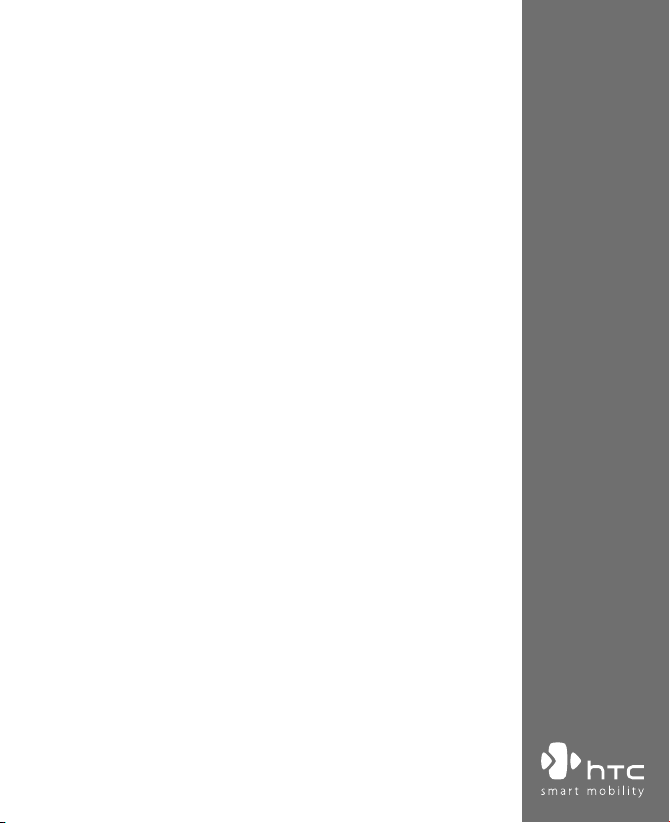
Коммуникатор
Руководство пользователя
www.htc.com
Page 2
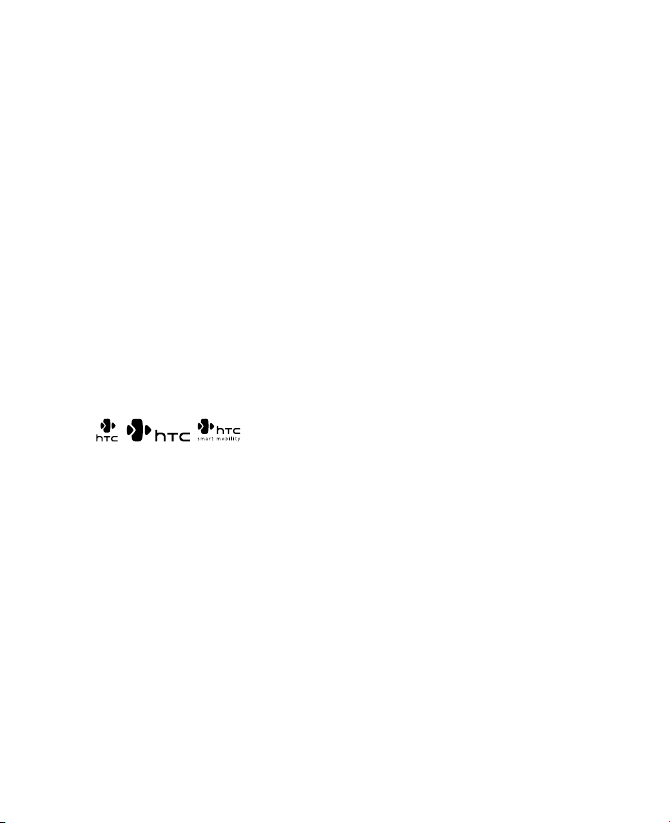
2
Прежде чем использовать коммуникатор,
ознакомьтесь с этой информацией
ДАННОЕ УСТРОЙСТВО ПРОДАЕТСЯ В КОМПЛЕКТЕ С
АККУМУЛЯТОРОМ, КОТОРЫЙ НА МОМЕНТ ПРОДАЖИ НЕ ЗАРЯЖЕН.
НЕ ИЗВЛЕКАЙТЕ АККУМУЛЯТОР ВО ВРЕМЯ ЗАРЯДКИ УСТРОЙСТВА.
ЕСЛИ ВЫ ОТКРОЕТЕ ИЛИ ПОВРЕДИТЕ КОРПУС УСТРОЙСТВА, ТО
ГАРАНТИЯ НА УСТРОЙСТВО БУДЕТ АННУЛИРОВАНА.
ОГРАНИЧЕНИЯ В ОТНОШЕНИИ КОНФИДЕНЦИАЛЬНОСТИ
В некоторых странах запись телефонных разговоров преследуется по
закону, поэтому собеседнику необходимо сообщить о факте записи
разговора. При использовании функции записи телефонных переговоров
соблюдайте соответствующие требования закона и правила, действующие
в вашей стране.
ИНФОРМАЦИЯ О ПРАВАХ НА ИНТЕЛЛЕКТУАЛЬНУЮ СОБСТВЕННОСТЬ
© High Tech Computer Corp., 2007 г. Все права защищены.
, , и ExtUSB являются товарными знаками и/или знаками
обслуживания High Tech Computer Corp.
Microsoft, MS-DOS, Windows, Windows NT, Windows Server, Windows Mobile,
Windows XP, Windows Vista, ActiveSync, Центре устройств Windows Mobile,
Internet Explorer, MSN, Hotmail, Windows Live, Outlook, Excel, PowerPoint,
Word и Windows Media являются либо зарегистрированными товарными
знаками, либо товарными знаками корпорации Microsoft в США и/или в
других странах.
Bluetooth и логотип Bluetooth являются товарными знаками Bluetooth
SIG, Inc.
Wi-Fi является товарным знаком Wireless Fidelity Alliance, Inc.
microSD является товарным знаком SD Card Association.
Java, J2ME и все другие знаки на основе Java являются либо товарными
зн ака ми, либ о заре гис три ров анным и това рны ми зна кам и Su n
Microsystems, Inc. в Соединенных Штатах Америки и в других странах.
Page 3
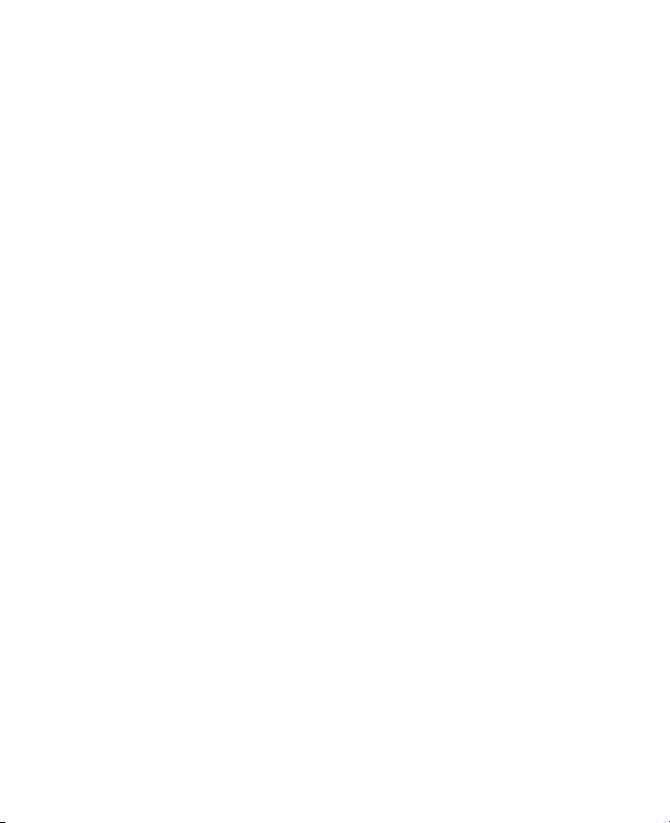
Авторские права © Adobe Systems Incorporated, 2007 г.
Авторские права © Macromedia Netherlands, B.V., 2007 г.
Macromedia, Flash, Macromedia Flash, Macromedia Flash Lite и Reader
являются товарными знаками и/или зарегистрированными товарными
знаками Macromedia Netherlands, B.V. или Adobe Systems Incorporated.
Sprite Backup является товарным знаком или знаком обслуживания
компании Sprite Software.
© Dilithium Networks, Inc., 2007 г. Все права защищены.
Авторские права © 2007, Esmertec AG. Все права защищены.
ArcSoft MMS Composer™ - © ArcSoft, Inc. и все обладатели лицензии,
2003-2007 г. Все права защищены. ArcSoft и эмблема ArcSoft являются
зарегистрированными товарными знаками ArcSoft, Inc. в Соединенных
Штатах Америки и/или других странах.
Все другие упоминаемые здесь названия компаний, продуктов и сервисов
являются товарными знаками, зарегистрированными товарными знаками
или знаками обслуживания их соответствующих владельцев.
© 2007 TomTom International BV, Нидерланды. формлены заявки на
патенты. Все права защищены. TomTom и логотип TomTom являются
зарегистрированными товарными знаками компании TomTom B.V.
Нидерланды.
Компания HTC не несет ответственность ни за любые возможные
технические или редакторские ошибки или упущения в настоящем
руководстве, ни за косвенные или случайные убытки, причиненные
в результате предоставления настоящего руководства. Информация
предоставляется на условии “как есть” без каких-либо гарантий и может
быть изменена без уведомления. Компания HTC также сохраняет за собой
право в любое время и без предварительного уведомления пересмотреть
содержание этого документа.
Запрещается воспроизведение какой-либо части этого документа
или передача в любой форме и любыми средствами (электронными,
механическими, включая фотокопирование, запись или хранение в
системах поиска информации), а также перевод на любой язык в любой
форме без предварительного письменного разрешения компании HTC.
3
Page 4
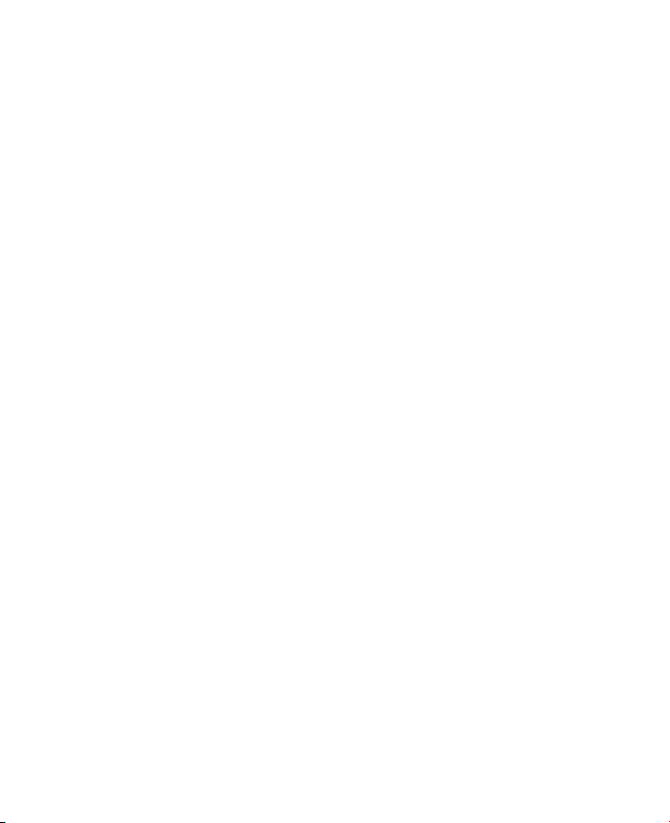
4
Заявления об отказе от ответственности
МЕТЕОРОЛОГИЧЕСКАЯ ИНФОРМАЦИЯ, ДАННЫЕ И ДОК УМЕНТАЦИЯ
ПРЕДОСТАВЛЯЮТСЯ НА УСЛОВИЯХ “КАК ЕСТЬ” И БЕЗ КАКИХ-ЛИБО ГАРАНТИЙ
ИЛИ ТЕХНИЧЕСКОЙ ПОДДЕРЖКИ СО СТОРОНЫ HTC. В МАКСИМАЛЬНО
РАЗРЕШЕННОЙ ЗАКОНОМ СТЕПЕНИ КОМПАНИЯ HTC И ЕЕ РОДСТВЕННЫЕ
КОМПАНИИ в прямой форме отказываются от каких-либо заявлений
и гарантий, явно выраженных или подразумеваемых, возникающих в
силу закона или на иных основаниях, в отношении метеорологической
информации, данных и документации, или каких-либо других Продуктов
и услуг, в том числе, без ограничения указанным, от каких-либо явно
выраженных или подразумеваемых гарантий годности для продажи,
явно выраженных или подразумеваемых гарантий пригодности к
использованию в конкретных целях, ненарушения чужих прав, качества,
точности, полноты, результативности, надежности, полезности, что
метеорологическая информация, данные и/или документация не будут
содержать ошибок, или подразумеваемых гарантий, возникающих в
обычной практике ведения деловых операций или в ходе выполнения.
В дополнение к вышесказанному, компания HTC и ее поставщики не
несут ответственности за использование или неиспользование Вами
метеорологической информации, данных и/или документации или за
результаты такого использования. Компания HTC и ее поставщики не
дают никаких ни явно выраженных, ни подразумеваемых гарантий или
утверждений, что метеорологическая обстановка будет соответствовать
или соответствует тому, что сформулировано, представлено или описано в
отчетах, прогнозах, данных или информации, и она не будет нести никакой
ответственности или денежных обязательств перед любым физическим
или юридическим лицом, сторонами и лицами, не являющимся стороной
по делу, за любого рода несоответствие, неточность или пропуски в
отношении прогнозируемых, описанных, сообщенных происходящих или
произошедших погодных условий или явлений.
НЕ ОГРАНИЧИВАЯ ОБЩИЙ СМЫСЛ ВЫШЕСКАЗАННОГО, ВЫ ПРИЗНАЕТЕ, ЧТО
МЕТЕОРОЛОГИЧЕСКАЯ ИНФОРМАЦИЯ, ДАННЫЕ И/ИЛИ ДОКУМЕНТАЦИЯ
МОГУТ СОДЕРЖАТЬ НЕТОЧНОСТИ И ЧТО ВЫ БУДЕТЕ ПРИДЕРЖИВАТЬСЯ
ЗДРАВОГО СМЫСЛА И СОБЛЮДАТЬ ОБЫЧНЫЕ МЕРЫ ПРЕДОСТОРОЖНОСТИ
ПРИ ИСПОЛЬЗОВАНИИ МЕТЕОРОЛОГИЧЕСКОЙ ИНФОРМАЦИИ, ДАННЫХ
И/ИЛИ ДОКУМЕНТАЦИИ.
Page 5
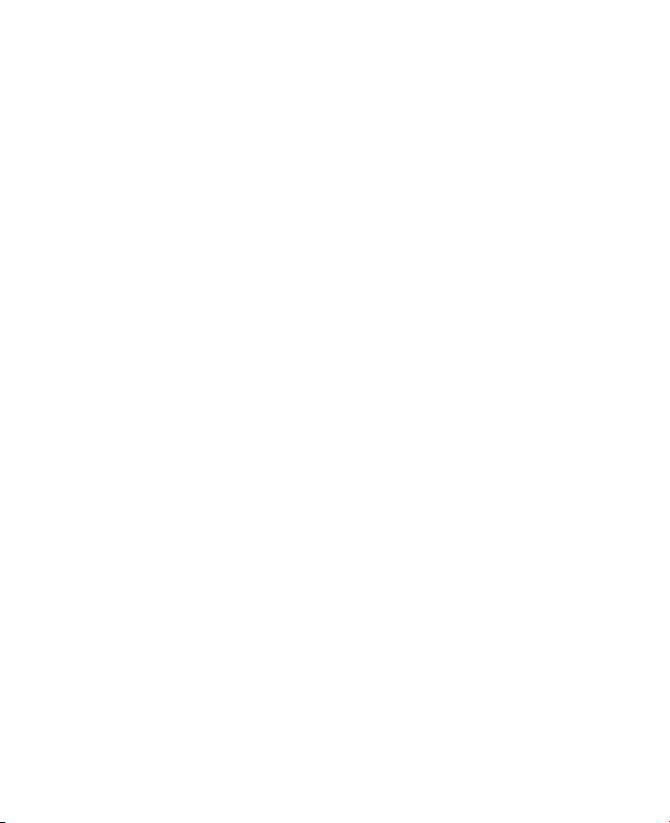
Ограничение ответственности за убытки
В МАКСИМАЛЬНО РАЗРЕШЕННОЙ ПРИМЕНИМЫМ ЗАКОНОМ СТЕПЕНИ
КОМПАНИЯ HTC ИЛИ ЕЕ ПОСТАВЩИКИ НИ ПРИ КАКИХ ОБСТОЯТЕЛЬСТВАХ
НЕ БУДЕТ НЕСТИ ПЕРЕД ПОЛЬЗОВАТЕЛЕМ ИЛИ КАКОЙ-ЛИБО ТРЕТЬЕЙ
СТОРОНОЙ ОТВЕТСТВЕННОСТЬ ЗА ЛЮБЫЕ КОСВЕННЫЕ, ФАКТИЧЕСКИЕ,
ВЫ ТЕКАЮЩИЕ, СЛ УЧА ЙНЫЕ ИЛИ ШТРАФНЫЕ УБ ЫТК И ЛЮБОГО
РОДА НА ОСНОВАНИИ ЗАКОНОВ О КОНТРАКТАХ ИЛИ ГРАЖДАНСКИХ
ПРАВОНАРУШЕНИЯХ, В ТОМ ЧИСЛЕ, БЕЗ ОГРАНИЧЕНИЯ УКАЗАННЫМ, ЗА
ТЕЛЕСНОЕ ПОВРЕЖДЕНИЕ, СНИЖЕНИЕ ДОХОДА, ПОТЕРЮ РЕПУТАЦИИ,
УПУЩ ЕННЫЕ КОММЕРЧЕ СКИЕ ВОЗМОЖНОС ТИ, УТРАТ У ДАНН ЫХ
И/ИЛИ ПОТЕРЮ ПРИБЫЛИ В РЕЗУЛЬТАТЕ ИЛИ В СВЯЗИ С ДОСТАВКОЙ,
ВЫП ОЛ НЕ НИЕМ ИЛИ Н ЕВЫПОЛ НЕ НИЕМ О БЯ ЗАТ ЕЛ ЬС ТВ И ЛИ
ИСПОЛЬЗОВАНИЕМ МЕТЕОРОЛОГИЧЕСКОЙ ИНФОРМАЦИИ, ДАННЫХ
И/ИЛИ ДОКУМЕНТАЦИИ НЕЗАВИСИМО ОТ ТОГО, МОЖНО ЛИ БЫЛО
ПРЕДВИДЕТЬ ВОЗМОЖНОСТЬ ТАКИХ УБЫТКОВ.
Важные сведения по охране здоровья и меры
предосторожности
При использовании этого устройства следует соблюдать описанные
ниже меры предосторожности во избежание возможной судебной
ответственности и причинения ущерба здоровью.
Сохраняйте и соблюдайте все инструкции по технике безопасности и
эксплуатации устройства. Соблюдайте все предупреждения, приведенные
в инструкции по эксплуатации этого устройства.
Для уменьшения риска получения телесных повреждений, поражения
электрическим током, возго рания и повреж дения оборудования
соблюдайте следующие меры предосторожности.
ЭЛЕКТРОБЕЗОПАСНОСТЬ
Это устройство предназначено для использования при питании от
специального аккумулятора или источника питания.Использование других
источников питания может быть опасным и сделать недействительной
гарантию на данное устройство.
5
Page 6
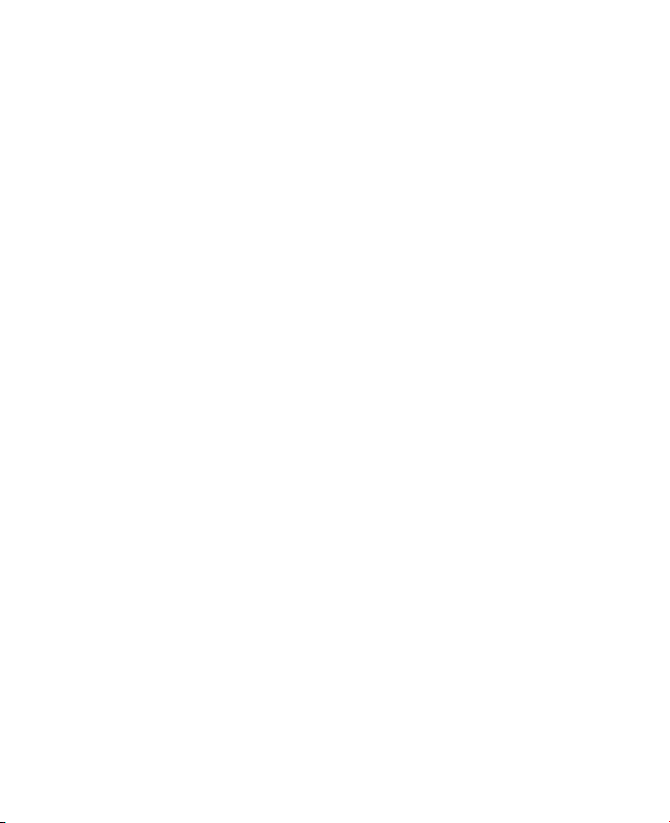
6
МЕРЫ ПРЕДОСТОРОЖНОСТИ В ОТНОШЕНИИ НАДЛЕЖАЩЕГО
ЗАЗЕМЛЕНИЯ
ВН ИМА НИЕ ! По дключени е к о бор удова нию, н е за зем ленном у
надлежащим образом, может привести к поражению электротоком и
повреждению устройства.
К это му устро йству прилагается USB-кабель для подк лючения к
настольному компьютеру или ноу тбуку. Обеспечьте надлежащее
заземление компьютера, прежде чем подключать к нему это изделие.
Шнур питания настольного компьютера или ноутбука имеет заземляющий
проводник и заземляющую вилку. Вилку следует вставлять в сетевую
розетку, смонтированную и заземленную в соответствии со всеми
местными нормативами и правилами.
МЕРЫ ПРЕДОСТОРОЖНОСТИ В ОТНОШЕНИИ ИСТОЧНИКА ПИТАНИЯ
• Используйте надлежащий внешний источник питания
Источник питания данного устройства должен соответствовать
электрическим параметрам, обозначенным на его этикетке. Если вы
не уверены, какой тип источника питания требуется, то обратитесь
за советом в авторизованный сервисный центр или в местную
электрокомпанию. Если питание устройства осуществляется от
аккумулятора или других источников, то внимательно прочтите
инструкцию по эксплуатации, прилагаемую к этому устройству.
• Соблюдайте осторожность при обращении с аккумулятором
В этом устройстве установлен литий-ионный полимерный
аккумулятор. Неправильное обращение с аккумулятором может
привести к возгоранию или ожогу. Не пытайтесь вскрывать
аккумулятор или самостоятельно проводить его техническое
обслуживание. Не разбирайте, не разламывайте, не прокалывайте,
не замыкайте накоротко внешние контакты и схемы, не подвергайте
данное изделие воздействию огня или воды, а также температур
выше 60˚C (140˚F).
Page 7
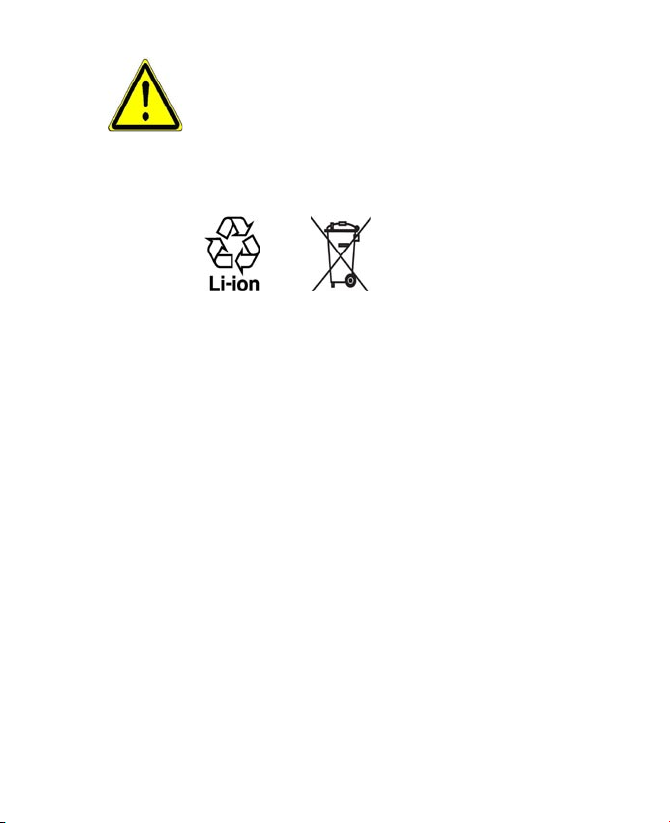
ПРЕДУПРЕЖДЕНИЕ: Неправильная установка аккумулятора может
привести к взрыву. Во избежание угрозы пожара или ожогов, не
разбирайте, не деформируйте, не прокалывайте, не замыкайте
внешние контакты и с хемы, не сжигайте и не бросайте в воду
аккумулятор, а также не подвергайте его воздействию температуры
выше 60° C. Для замены следует использовать только указанные
акк умуля торы. Утили зируй те испол ьзованны е аккум уляторы
согласно местным законам или же в соответствии с инструкцией,
прилагаемой к изделию.
• Особые меры предосторожности
• Во избежание короткого замыкания держите аккумулятор
или устройство в сухом месте вдали от воды или каких-либо
жидкостей.
• Во избежание короткого замыкания во время работы держите
устройство вдали от металлических предметов, чтобы они не
касались аккумулятора или его контактов.
• Н е примен яйте поврежденные , деформ ирова нные или
изменившие цвет аккумуляторы, или на корпусе которых имеется
ржавчина, или которые перегреты или издают неприятный
запах.
• Всегда держите вне досягаемости грудных и малых детей,
чтобы они не смогли проглотить аккумулятор. Если они все же
проглотят аккумулятор, то немедленно обратитесь к врачу.
• В случае утечки электролита из аккумулятора:
• Избегайте попадания электролита на кожу или одеж ду.
Если электролит все же попадет на кожу или одежду, то
немедленно промойте пораженный участок чистой водой и
обратитесь к врачу за помощью.
• Избегайте попадания электролита в глаза. Если электролит
все же попадет в глаза, то НЕ ТРИТЕ их, а немедленно промойте
чистой водой и обратитесь к врачу за помощью.
7
Page 8
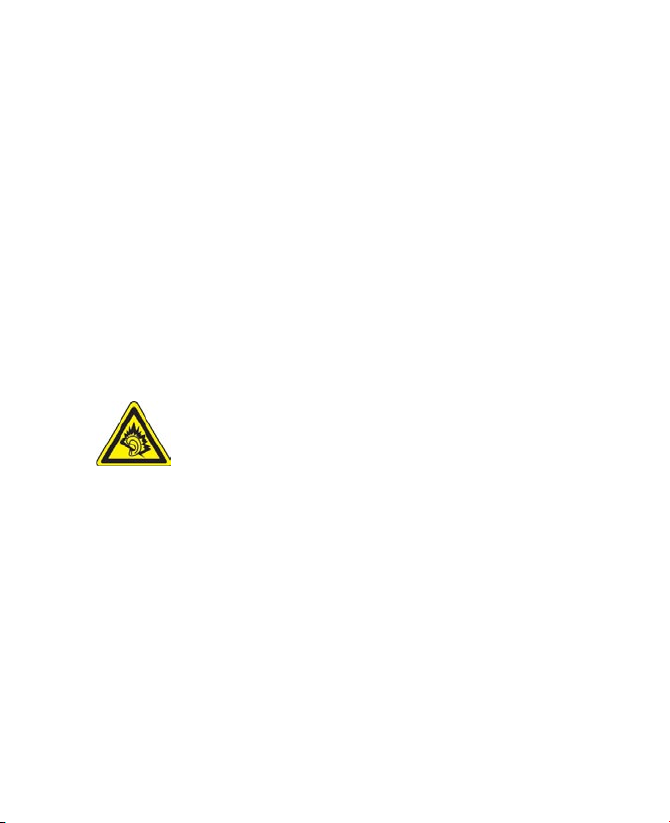
8
• Соблюдайте особые меры предосторожности - держите
текущий аккумулятор вдали от огня во избежание возгорания
или взрыва.
• Если произойдет несчастный случай, то немедленно предпримите
надлежащие меры.
МЕРЫ ПРЕДОСТОРОЖНОСТИ В ОТНОШЕНИИ ПРЯМОГО СОЛНЕЧНОГО
СВЕТА
Не используйте это изделие в условиях повышенной влажности или
экстремальных температур. Не оставляйте коммуникатор или аккумулятор
в салоне автомобиля или в местах, где температура превышает 60°C,
например, на приборной панели автомобиля, подоконнике или за стеклом,
на которое на протяжении длительного времени попадают прямые
солнечные лучи или сильное ультрафиолетовое излучение. Это может
повредить изделие, привести к перегреву аккумулятора или создать в
автомобиле опасную ситуацию.
ПРЕДОТВРАЩЕНИЕ ПОТЕРИ СЛУХА
ВНИМАНИЕ! Длительное прослушивание звука в телефоне
или наушниках с высокой громкостью может привести к
безвозвратной потере слуха.
ПРИМЕЧАНИЕ: наушники и гарнитура для данного устройства (указаны
ниже) согласно французской Статье L прошли во Франции испытания на
соответствия требованиям к уровню звукового давления, установленного
соответствующими стандартами NF EN 50332-1:2000 и/или NF EN 503322:2003. 5232-1.
• Наушники фирмы Merry, модель EMC220.
БЕЗОПАСНОСТЬ НА БОРТУ САМОЛЕТА
Использование данного изделия во время авиаперелетов запрещено во
многих странах, так как оно может вызвать помехи в системе навигации.
Если вы хотите использовать это устройс тво на борт у самолета,
обязательно включите в нем Авиарежим.
Page 9
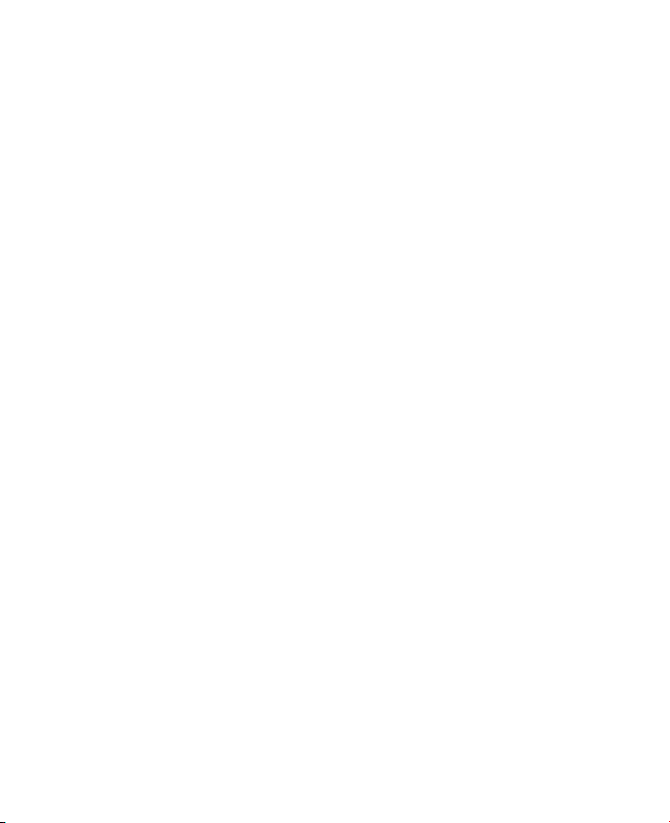
ОГРАНИЧЕНИЯ МЕСТ ИСПОЛЬЗОВАНИЯ
Не используйте это устройство на бензоколонках и заправочных пунктах
ГСМ, химических заводах или в местах, где ведутся взрывные работы, или
в потенциально взрывоопасной среде (пункты заправки, нижние палубы
кораблей, установки для транспортировки или хранения топлива или
химических продуктов), а также в местах, в которых воздух содержит
химические вещества или частицы (гранулы, пыль или металлическая
пудра). Возникновение искр в таких средах может привести к взрыву или
пожару и, в результате, к телесным повреждениям или даже смерти.
ВЗРЫВООПАСНЫЕ СРЕДЫ
При нахождении в потенциально взрывоопасной среде или в местах, где
присутствуют легковоспламеняющиеся материалы, данное устройство
нужно отключать, а пользователь должен строго следовать всем знакам
и инструкциям. Возникновение искр в таких средах может привести к
взрыву или пожару и, в результате, к телесным повреждениям или даже
смерти. Запрещается использовать это устройство на автозаправочных
станциях; пользователи должны соблюдать ограничения на использование
радиоаппаратуры на складах горючего, химических заводах или в местах,
где ведутся взрывные работы. Места, в которых имеется опасность
взрыва, часто, но не всегда, обозначены хорошо заметными и понятными
предупреждающими знаками. В число таких взрывоопасных мест
входят пункты заправки, нижние палубы кораблей, установки для
транспортировки или хранения топлива или химических продуктов, а
также места, в которых воздух содержит химические вещества или частицы
(гранулы, пыль или металлическая пудра).
БЕЗОПАСНОСТЬ В ДОРОГЕ
Водителям авто мобилей запрещено пользоваться мобильными
телефонами в движении, кроме экстренных случаев. В некоторых
страх, в качестве альтернативы, разрешается использовать телефонные
гарнитуры.
9
Page 10
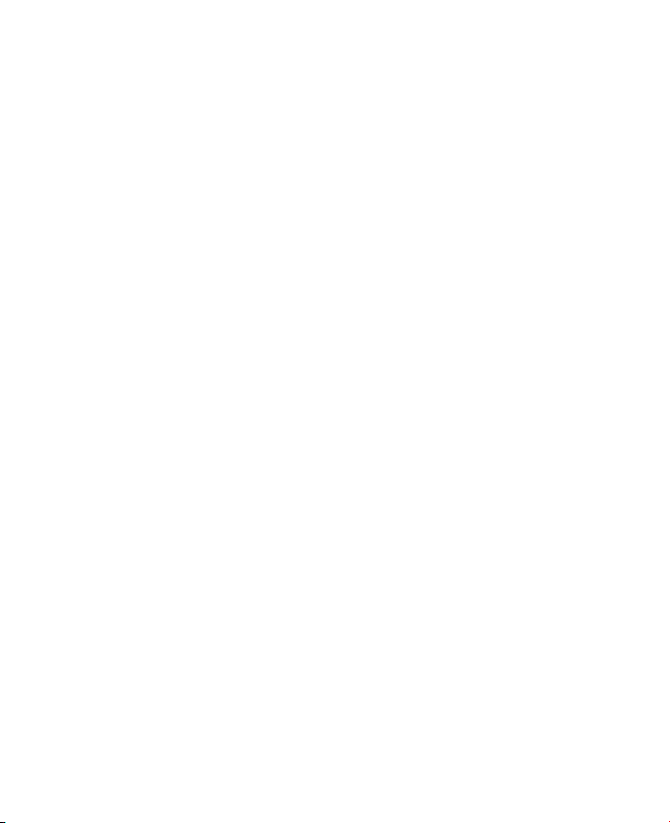
10
МЕРЫ БЕЗОПАСНОСТИ В ОТНОШЕНИИ ВОЗДЕЙСТВИЯ ВЧ-ИЗЛУЧЕНИЯ
• Не используйте изделие рядом с металлическими конструкциями
(например, со стальным каркасом здания).
• Не используйте изделие рядом с мощными источниками
электромагнитного излучения, такими как микроволновые печи,
колонки, телевизоры и радиоприемники.
• Используйте только такие принадлежности, которые разрешены
изготовителем изделия либо не содержат металлических
компонентов.
• При использовании принадлежностей, которые не разрешены
изготовителем изделия, могут быть нарушены местные требования
к уровню радиочастотного облучения, поэтому их не следует
использовать.
ПОМЕХИ В РАБОТЕ МЕДИЦИНСКОГО ОБОРУДОВАНИЯ
Это устройс тво может вызвать нарушения в работе медицинского
оборудования. Использование этого устройства запрещено в большинстве
клиник и медицинских центров.
Если вы используете какое-либо другое индивидуальное медицинское
устройство, то проконсультируйтесь с производителем вашего устройства,
чтобы узнать, надежно ли оно экранировано от внешнего излучения РЧэнергии. Ваш врач может помочь в получении этой информации.
ВЫКЛЮЧАЙТЕ телефон при нахождении в медицинских учреждениях,
если в них вывешены соответствующие инструкции. В больницах и
медицинских учреждени ях может использоваться оборудование,
чувствительное к внешнему излучению ВЧ-энергии.
СЛУХОВЫЕ АППАРАТЫ
Некоторые цифровые беспроводные телефоны могут вызывать помехи
в работе слуховых аппаратов. В этом случае обратитесь за советом в
сервисный центр или позвоните в службу работы с заказчиками, чтобы
обсудить альтернативные варианты.
Page 11
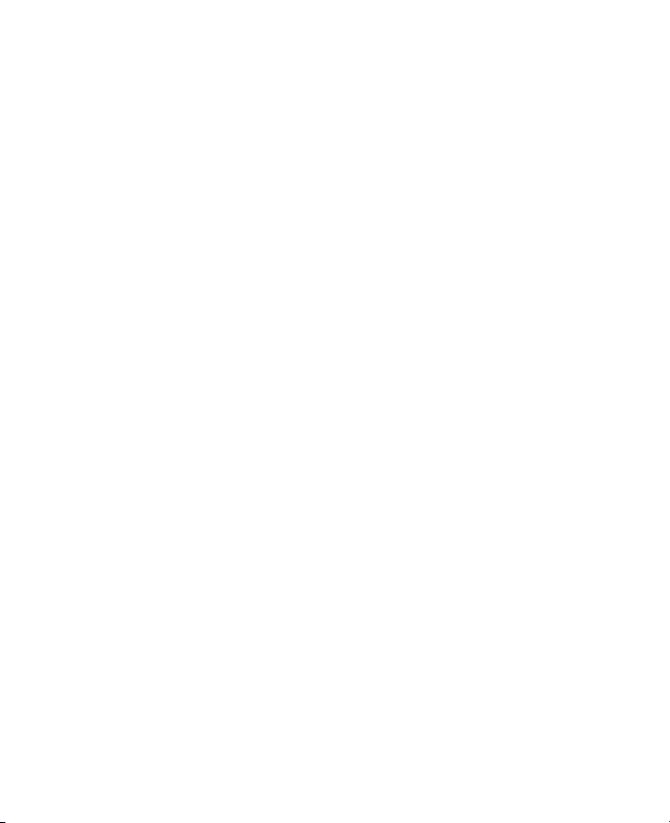
НЕИОНИЗИРУЮЩЕЕ ИЗЛУЧЕНИЕ
Устройство имеет внутреннюю антенну. Это устройство должно
использоваться только в нормальных условиях, чтобы обеспечить
правильную работу излучающих модулей и не вызывать помехи в работе
другого оборудования. Так же, как и пользователям других мобильных
передающих радиоустройств, для удовлетворительной работы этого
устройства и безопасности пользователя рекомендуется не располагать
антенну слишком близко к каким-либо частям тела во время работы этого
устройства.
Используйте только прилагаемую цельную антенну. Использование
неразрешенных или измененных антенн может привести к снижению
качества связи и повреждению телефона, в результате чего снизится его
производительность и уровень SAR превысит максимально допустимый.
При использовании телефона в таких условиях могут быть нарушены
местные юридические требования.
Для обеспечения максимальной производительности телефона и
соответствия уровня воздействия ВЧ-излучения на человека требованиям
соответствующих стандартов всегда используйте устройство только
в предназначенных для этого местах. При совершении или ответе на
телефонные звонки не касайтесь и не удерживайте область антенны.
Это може т приве сти к снижению кач ества связи и увеличению
энергопотребления устройства. Отсутствие физического контакта
с областью антенны ПРИ ИСПОЛЬЗОВАНИИ телефона обеспечивает
наилучшее качество связи и максимальное время работы от батареи.
11
Page 12
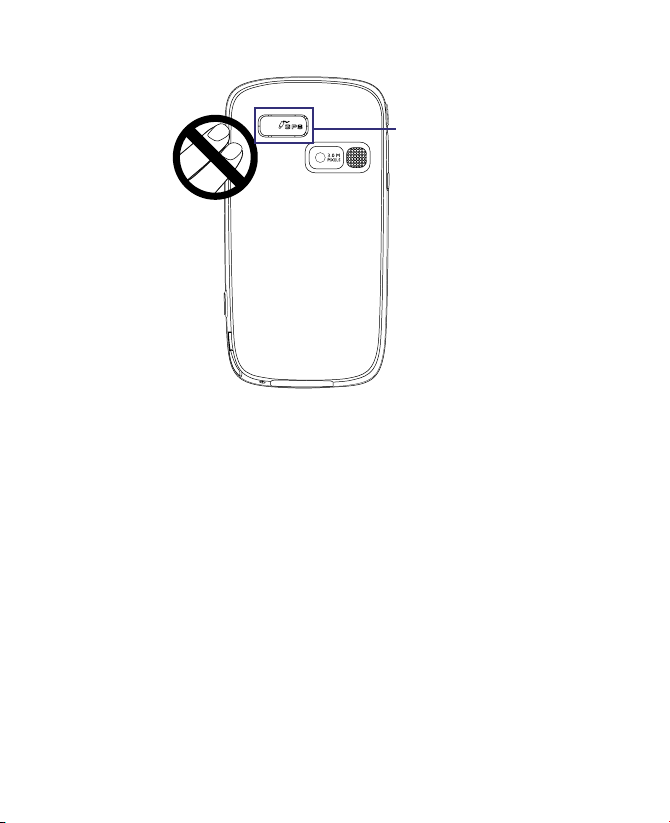
12
Общие меры безопасности
• Соблюдайте знаки обслуживания
За исключением случаев, описанных в соответствующих разделах
документации по эксплуатации или обслуживанию, не проводите
обслуживание каких-либо устройств самостоятельно. Необходимое
обслуживание внутренних компонентов этих устройств должно
проводиться уполномоченным специалистом по техническому
обслуживанию или уполномоченным сервисным центром.
• Повреждения, требующие технического обслуживания
Отключите устройство от розетки электропитания и обратитесь к
уполномоченному специалисту по техническому обслуживанию
или в сервисный центр при возникновении следующих случаев:
• На устройство пролита жидкость или внутрь попал посторонний
предмет.
• Устройство попало под дождь или в воду.
• Устройство упало или повреждено.
• Имеются заметные признаки перегрева.
Расположение
антенны
Page 13
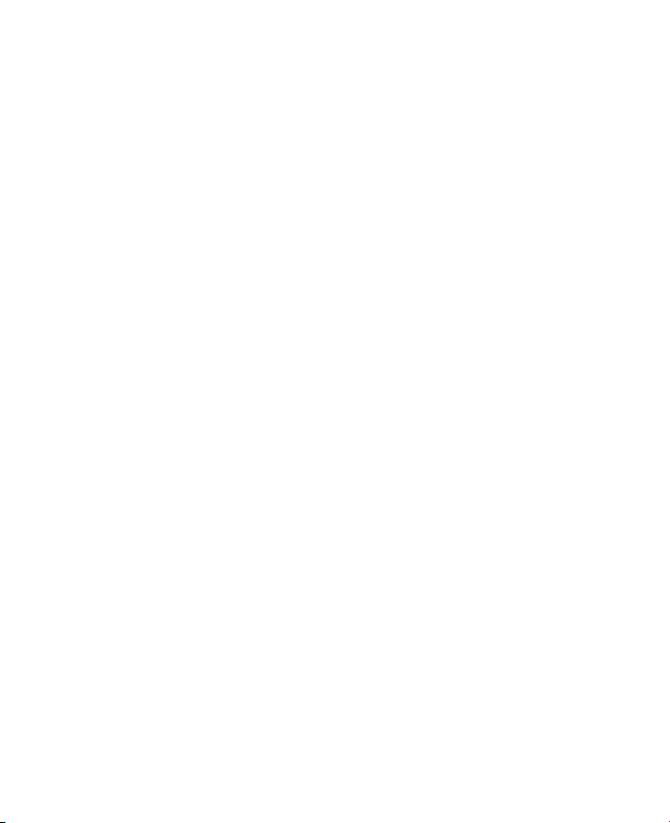
• Устройство не работает нормально при соблюдении инструкций
по эксплуатации.
• Избегайте мест с высокой температурой
Устройство следует держать вдали от источников тепла, таких как
батареи отопления, обогреватели, кухонные плиты или другие
устройства (включая, без ограничения указанным, усилители).
• Избегайте мест с повышенной влажностью
Не пользуйтесь устройством в местах с повышенной влажностью.
• Не пользуйтесь этим устройством после резкого перепада
температуры
Если вы переносите это устройство из одного места в другое, где
сильно отличается температура и/или влажность (например, в
холодную погоду выносите из теплого помещения на улицу), то на
устройстве или внутри него может сконденсироваться влага. Во
избежание повреждения устройства, прежде чем его использовать,
сделайте достаточную паузу, чтобы влага испарилась.
ПРИМЕЧАНИЕ. Если устройс тво было перемещено из условий низкой
темп ерату ры в услови я высокой те мпе рат уры ил и
наоборот, перед включением питания подождите, пока оно
акклиматизируется и приобретет комнатную температуру.
• Не вставляйте в устройство посторонние предметы
Не вставляйте никакие посторонние предметы в гнезда или
другие отверстия корпуса устройства. Эти гнезда или отверстия
предусмотрены для вентиляции. Их нельзя загораживать или
закрывать.
• Приспособления для установки
Не ставьте это устройство на неустойчивый стол, тележку,
подставку или кронштейн. При установке строго следуйте
инструкциям изготовителя и используйте для установки только те
приспособления, которые рекомендованы изготовителем.
• Подключения следует проводить на устойчивой поверхности
Не кладите это устройство на неустойчивую поверхность.
13
Page 14
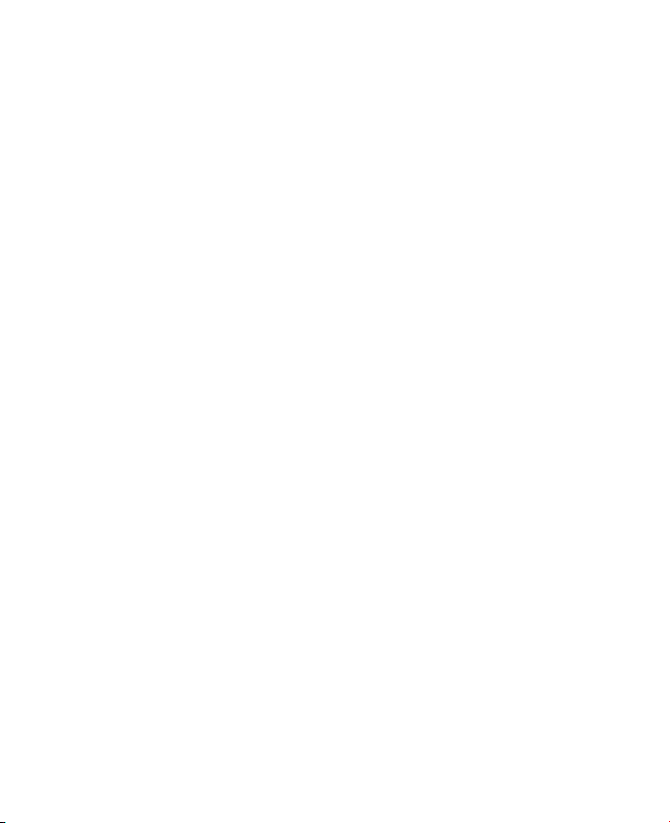
14
• Используйте устройство с одобренным оборудованием
Это устройство должно использоваться только с персональными
компьютерами и дополнительными устройствами, обозначенными
как подходящие для использования с вашим изделием.
• Отрегулируйте громкость
Убавьте громкость, прежде чем использовать наушники или другие
аудиоустройства.
• Чистка
Перед чисткой данного изделия отключите его от розетки
электропитания. Не применяйте жидкие или аэрозольные
чистящие средства. Для чистки используйте слегка увлажненную
ткань, но НИКОГДА не используйте воду для чистки ЖК-экрана.
Page 15
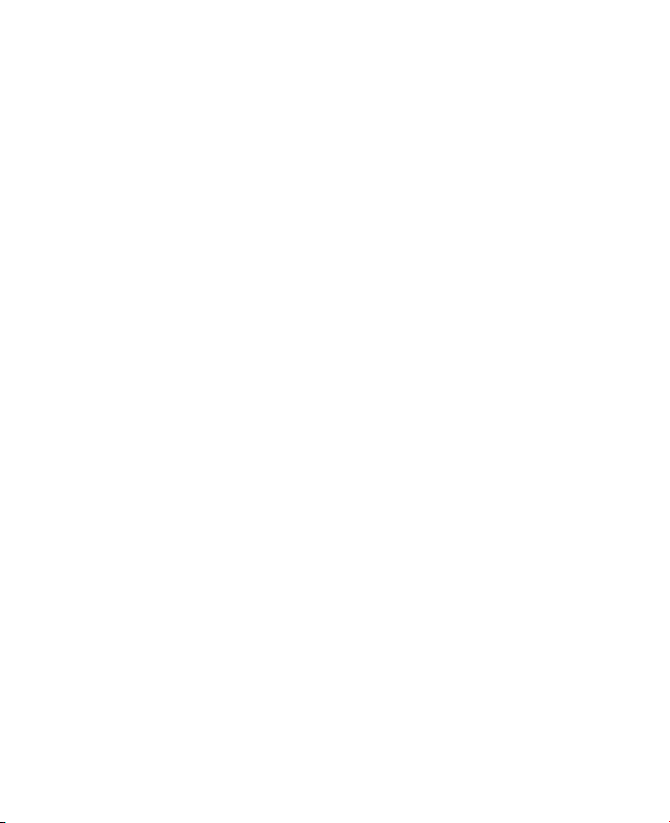
Содержание
Глава 1 Начало работы 21
1.1 Знакомство с коммуникатором
и его принадлежностями .............................................. 22
1.2 Установка USIM/SIM-карты и аккумулятора .............. 26
1.3 Установка карты памяти ............................................... 29
1.4 Начало работы ................................................................ 29
1.5 Экран “Сегодня” .............................................................. 33
1.6 Меню “Пуск” ..................................................................... 34
1.7 Меню быстрого доступа ................................................ 34
1.8 Экран HTC HomeTM ........................................................... 35
1.9 Прокрутка и перемещение с помощью пальца ......... 41
1.10 Значки состояния ........................................................... 43
1.11 Программы ...................................................................... 45
1.12 Настройка параметров .................................................. 48
Глава 2 Ввод и поиск информации 53
2.1 Использование аппаратной клавиатуры ................... 54
2.2 Ввод информации .......................................................... 55
2.3 Использование экранной клавиатуры ....................... 56
2.4 Использование Symbol Pad ........................................... 57
15
Page 16
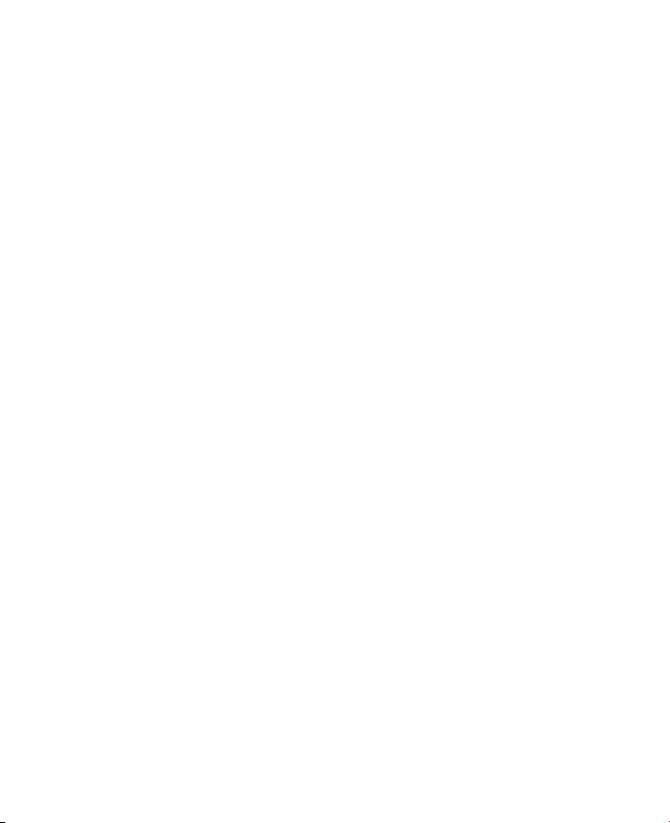
16
2.5 Использование программы "Заметки" для
создания рисунков, записей и голосовых заметок .. 58
2.6 Поиск информации ........................................................ 58
Глава 3 Использование функций телефона 59
3.1 Использование телефона .............................................. 60
3.2 Исходящие звонки ......................................................... 63
3.3 Входящие звонки ........................................................... 66
3.4 Выполнение видеовызова ............................................ 68
3.5 Прием видеовызова ...................................................... 72
3.6 Smart Dialing .................................................................... 73
3.7 Дополнительные сведения о наборе номеров ......... 76
3.8 Настройка доступа по Bluetooth к SIM-карте для
автомобильных телефонных комплектов ................. 76
Глава 4 Настройка коммуникатора 79
4.1 Базовые Параметры ...................................................... 80
4.2 Настройка экрана Сегодня ............................................ 82
4.3 Настройка параметров телефона и служб ................. 84
4.4 Защита коммуникатора ................................................. 86
4.5 Другие Настройки .......................................................... 88
Глава 5 Синхронизация данных с компьютером
5.1 Сведения о синхронизации .......................................... 94
5.2 Настройка приложения Центр устройств
Windows Mobile® в Windows Vista ................................. 95
93
Page 17
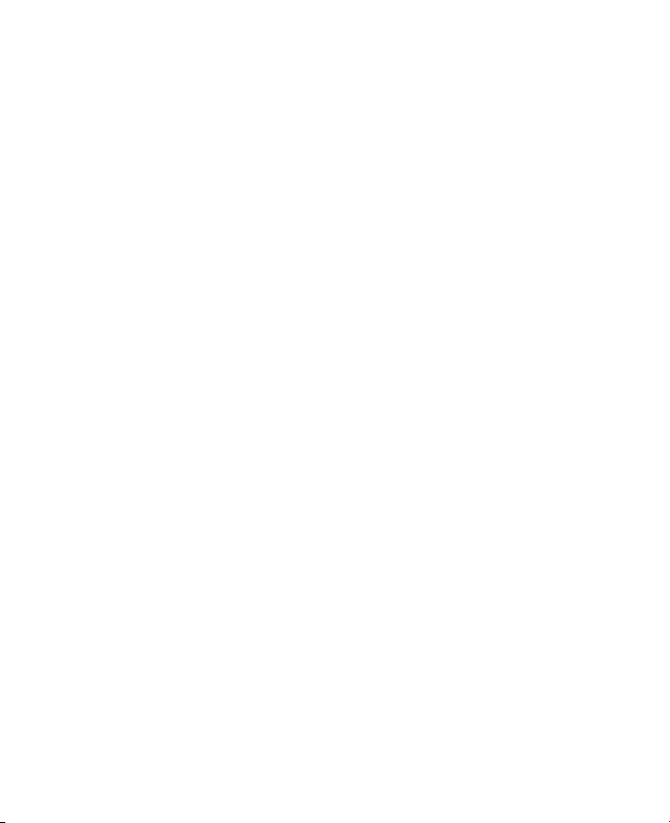
5.3 Настройка ActiveSync® в Windows XP .......................... 98
5.4 Синхронизация с компьютером .................................. 99
5.5 Синхронизация через Bluetooth ................................ 101
5.6 Синхронизация музыки и видео ............................... 102
Глава 6 Упорядочивание контактов,
встреч, задач и других сведений 103
6.1 Управление телефонной книгой ................................ 104
6.2 Контакты ........................................................................ 104
6.3 Менеджер SIM-карты ................................................... 109
6.4 Календарь ...................................................................... 112
6.5 Задачи ............................................................................ 116
6.6 Заметки .......................................................................... 118
6.7 Устройство записи речи .............................................. 121
Глава 7 Обмен сообщениями 125
7.1 Сообщения ..................................................................... 126
7.2 SMS-сообщения ............................................................ 127
7.3 MMS-сообщения ........................................................... 128
7.4 Типы учетных записей эл. почты ...............................135
7.5 Мастер настройки эл. почты ....................................... 135
7.6 Использование эл. почты ............................................ 139
7.7 Использование сочетаний клавиш ............................ 146
17
Page 18
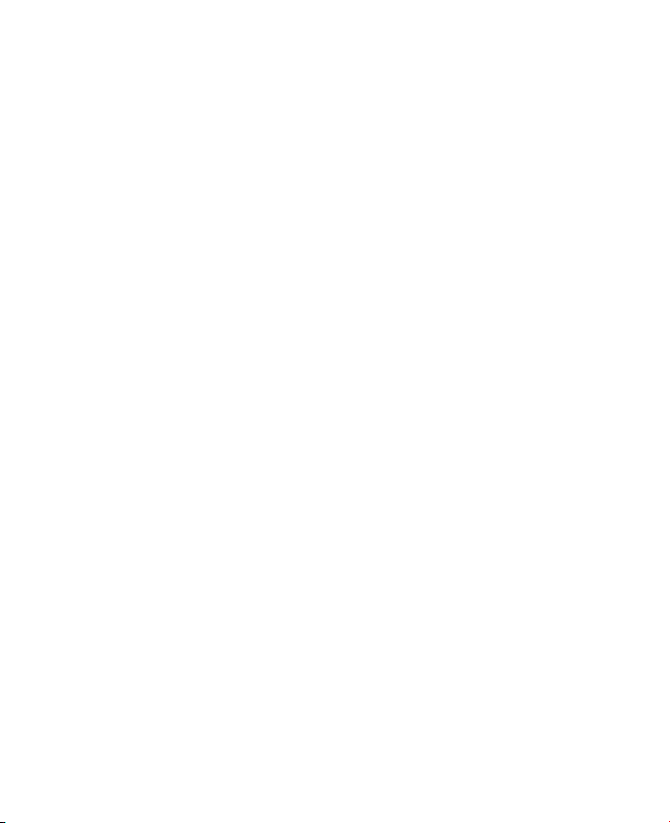
18
Глава 8 Работа с сообщениями электронной
почты компании и назначение
собраний 147
8.1 Синхронизация коммуникатора
с сервером Exchange Server ........................................148
8.2 Работа с сообщениями эл. почты организации ...... 150
8.3 Управление приглашениями на собрание ............... 155
8.4 Поиск контактов в справочнике организации ........ 156
8.5 Защита электронной почты ........................................ 158
Глава 9 Работа с документами и файлами 163
9.1 Microsoft® Office Mobile ................................................ 164
9.2 Adobe® Reader® LE ......................................................... 165
9.3 Копирование и управление файлами ....................... 166
9.4 ZIP .................................................................................... 168
9.5 Архивирование данных ..............................................170
Глава 10 Подключения 173
10.1 Comm Manager .............................................................. 174
10.2 Мастер настройки сети ................................................ 175
10.3 Способы подключения к Интернету .......................... 176
10.4 Wi-Fi ................................................................................. 176
10.5 GPRS ................................................................................ 180
10.6 Удаленное соединение и другие типы подключений
10.7 Запуск подключения для передачи данных ............ 183
182
Page 19
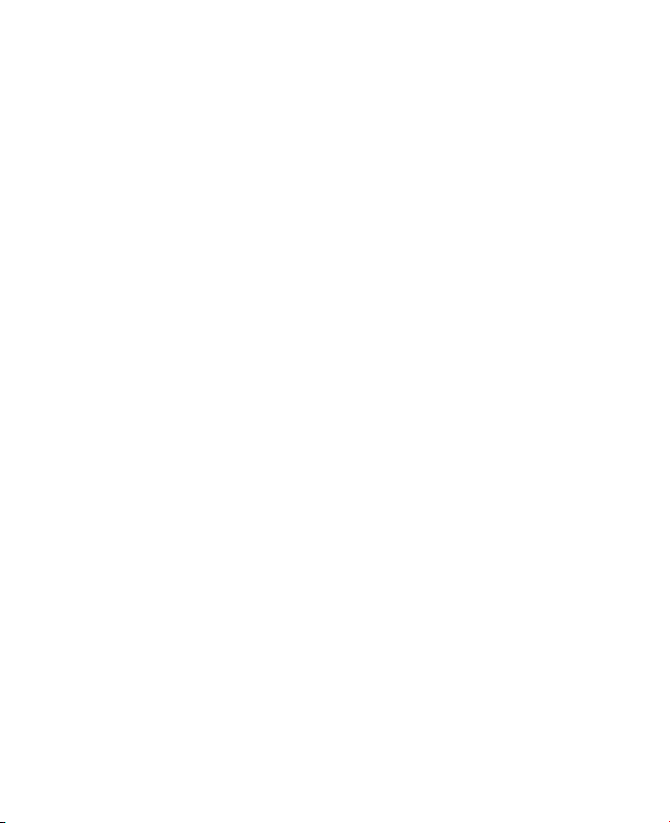
10.8 Internet Explorer® Mobile .............................................. 183
10.9 Использование вашего устройства в
качестве модема (Общий Интернет) ......................... 185
10.10 Bluetooth ........................................................................ 186
10.11 Windows Live™ ............................................................... 194
Глава 11 Работа с системой GPS 199
11.1
Указания и подготовка к работе с GPS-системой GPS
11.2 Загрузка спутниковых данных при помощи
программы QuickGPS ................................................... 202
11.3 Работа с программойTomTom NAVIGATOR ............... 204
11.4 Элементы управления GPS ......................................... 215
200
Глава 12 Работа с мультимедиа 217
12.1 Камера ............................................................................218
12.2 “Фото и видео” ..............................................................230
12.3 Проигрыватель Windows Media® Player Mobile ....... 233
12.4 Проигрыватель потокового мультимедиа ............... 238
12.5 Аудио-менеджер ........................................................... 240
Глава 13 Управление коммуникатором 247
13.1 Установка и удаление программ ............................... 248
13.2 Управление памятью ................................................... 249
13.3 Диспетчер задач ........................................................... 250
13.4 Сброс устройства ..........................................................251
13.5 Просмотр Сведений о системе ................................... 253
19
Page 20
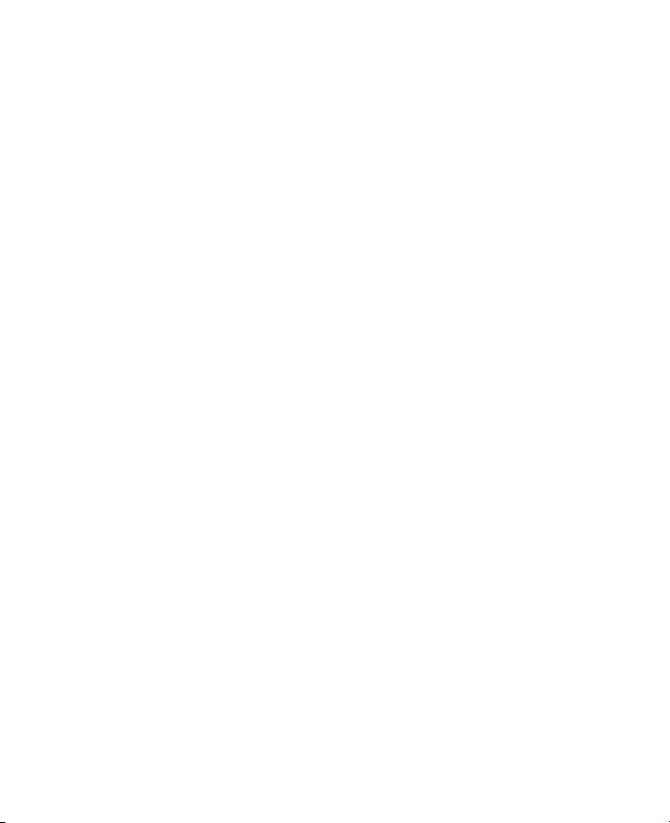
20
13.6 Центр обновления Windows ........................................ 253
13.7 Советы по экономии заряда аккумулятора ............. 255
Глава 14 Работа с другими приложениями 257
14.1 Голосовой набор номера ............................................. 258
14.2 Java .................................................................................. 260
14.3 Spb GPRS Monitor .......................................................... 262
14.4 WorldCard Mobile .......................................................... 265
Приложение 267
A.1 Соответствие стандартам ............................................ 268
A.2 Технические характеристики ..................................... 274
Предметный указатель 277
Page 21
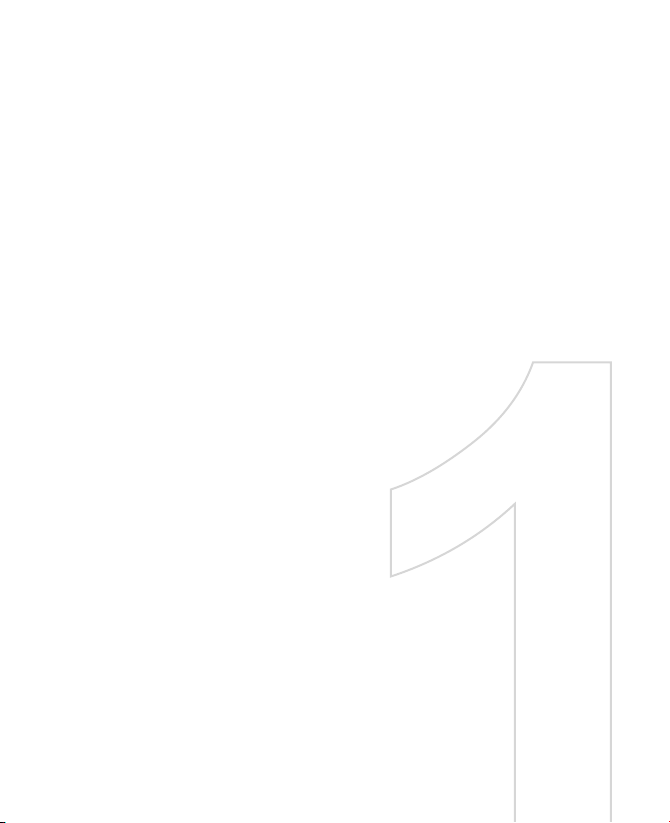
Глава 1
Начало работы
1.1 Знакомство с коммуникатором и его
принадлежностями
1.2 Установка USIM/SIM-карты и аккумулятора
1.3 Установка карты памяти
1.4 Начало работы
1.5 Экран “Сегодня”
1.6 Меню “Пуск”
1.7 Меню быстрого доступа
1.8 Экран HTC Home
1.9
Прокрутка и перемещение с помощью пальца
1.10 Значки состояния
TM
1.11 Программы
1.12 Настройка параметров
Page 22
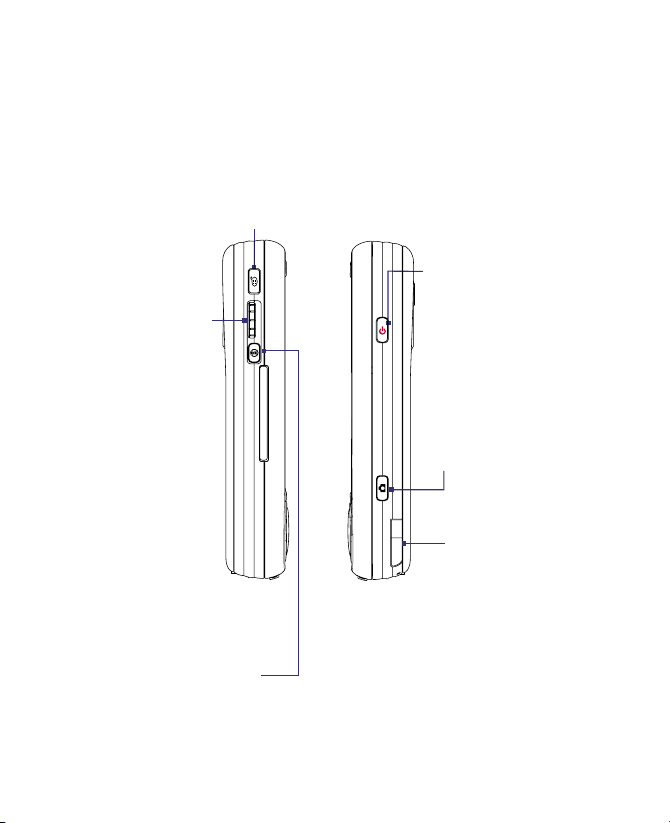
22 Начало работы
1.1 Знакомство с коммуникатором и его
принадлежностями
Левая панель
ГОЛОСОВОЕ УПРАВЛЕНИЕ
• Нажмите для включения или отключения функции
распознавания голоса. Подробные сведения см. в
главе 14.
• Нажмите и удерживайте для записи речевой
заметки.
Дисковый
манипулятор
• Прокрутка вверх
или вниз для
перехода по меню
и инструкциям
программ.
Нажатие для
выбора.
• Во время
разговора
или при
прослушивании
музыки прокрутка
вверх или вниз
для настройки
громкости звука.
• При поступлении
входящего вызова
прокрутка вниз
для отключения
звукового
оповещения.
Кнопка OK
Подтверждение
ввода данных или
выход из текущей
программы.
Правая панель
ПИТАНИЕ
Нажмите для
временного отключения
экрана. Чтобы
отключить питание,
нажмите и удерживайте
приблизительно
5 секунд.
Дополнительные
сведения см. в разделе
"Начало работы" в этой
главе.
КАМЕРА
Нажмите для запуска
программы "Камера".
Подробные сведения
см. в главе 12.
Стилус
Page 23
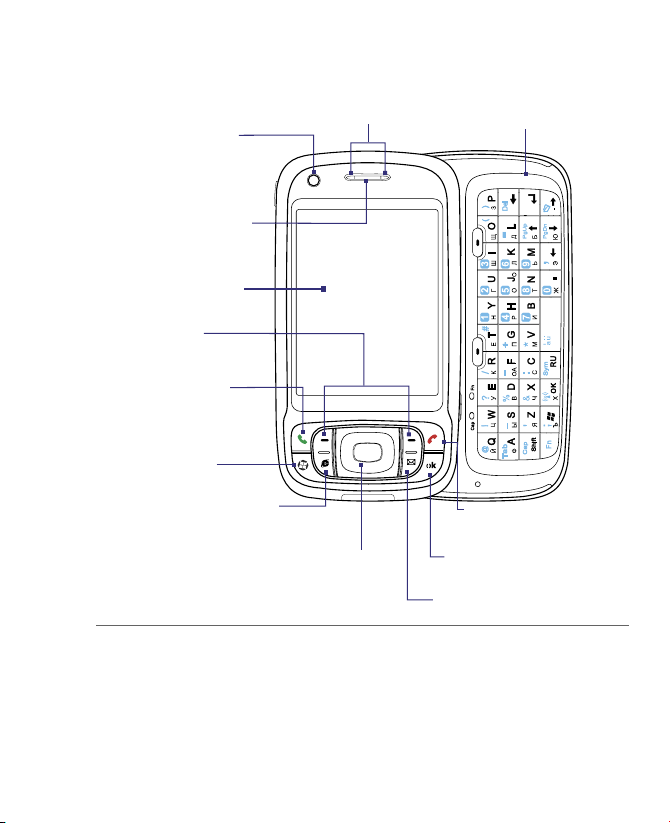
Передняя панель
Уведомляющие индикаторы
Вторая камера
Используйте эту
видеокамеру для
видеовызовов.
Динамик телефона
Предназначен для
прослушивания
собеседника при
разговоре по телефону.
Сенсорный экран
Левая и правая
ПРОГРАММНЫЕ
КЛАВИШИ
ЗВОНОК
Ответ на входящий
звонок или набор
номера.
МЕНЮ ПУСК
* См. описание ниже.
голоса
Начало работы 23
Аппаратная клавиатура
Подробные сведения см.
в главе 2.
INTERNET EXPLORER
Подробные сведения см.
в главе 10.
Джойстик/кнопка ВВОД
Нажатие вверх, вниз, влево или вправо для
перехода по меню и командам программ.
Нажатие кнопки в центре для выбора элементов.
* Левый индикатор. Индикатор может иметь зеленый и желтый цвет для
Правый индикатор. Мигающий голубой сигнал индикатора означает, что система
информирования о режиме ожидания HSDPA/UMTS/EDGE/GSM/
GPRS, получении сообщения, состоянии сети, уровне заряда
аккумулятора, а также для уведомления. Мигает красным светом,
когда уровень заряда батареи снижается до 5% или менее.
Bluetooth включена и готова к обмену сигналами Bluetooth,
мигающий зеленый сигнал указывает состояние системы Wi-Fi.
Если включены оба интерфейса – Bluetooth и Wi-Fi – индикатор
поочередно светится то одним, то другим светом. Желтый
индикатор – состояние GPS.
ОТБОЙ
Окончание разговора или
возврат на экран "Сегодня".
OK
См. "Кнопка OK".
СООБЩЕНИЯ
Подробные сведения см. в главе 7.
Page 24
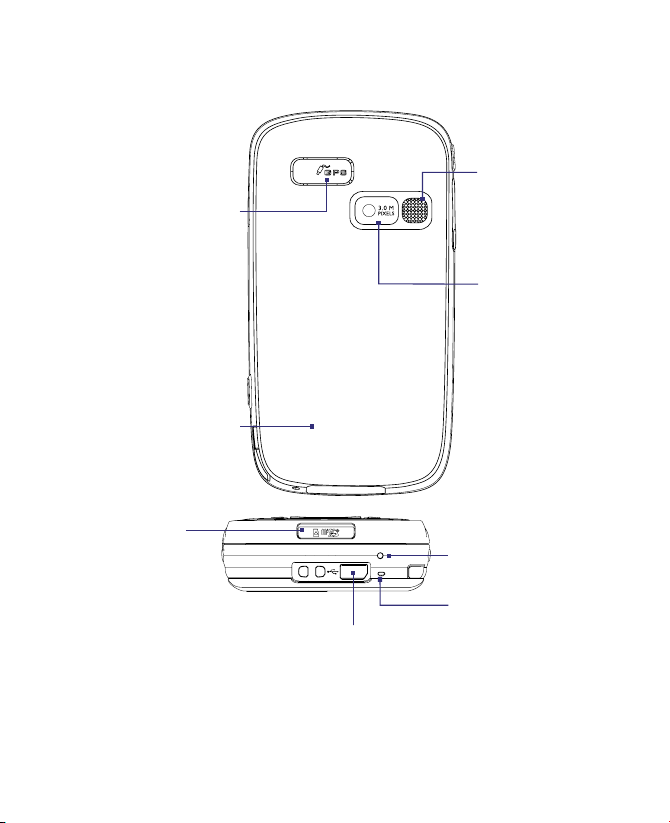
24 Начало работы
Задняя панель
Гнездо антенны GPS
Извлеките
резиновую заглушку
и подключите
внешнюю антенну
GPS для улучшения
качества приема
сигнала GPS.
Примечание
Задняя крышка
Сдвиньте заднюю
крышку вверх, чтобы
снять ее.
Гнездо карты
microSD
Подробные
сведения см. в
разделе "Установка
карты памяти".
Разъем для синхронизации/гнездо наушников
Подключите прилагаемый кабель USB для синхронизации информации или
адаптер питания для подзарядки аккумулятора. К этому разъему можно также
подключить прилагаемую стереогарнитуру USB для разговора по телефону без
использования рук и прослушивания аудиофайлов.
Используйте
только
внешнюю
антенну GPS
с номером
GA
модели
S120.
Динамик
Цифровая
камера с
разрешением 3
мегапикселя
Подробные
сведения см. в
главе 12.
СБРОС
Нажмите кнопку
СБРОС стилусом
для программной
перезагрузки
коммуникатора.
Микрофон
Page 25
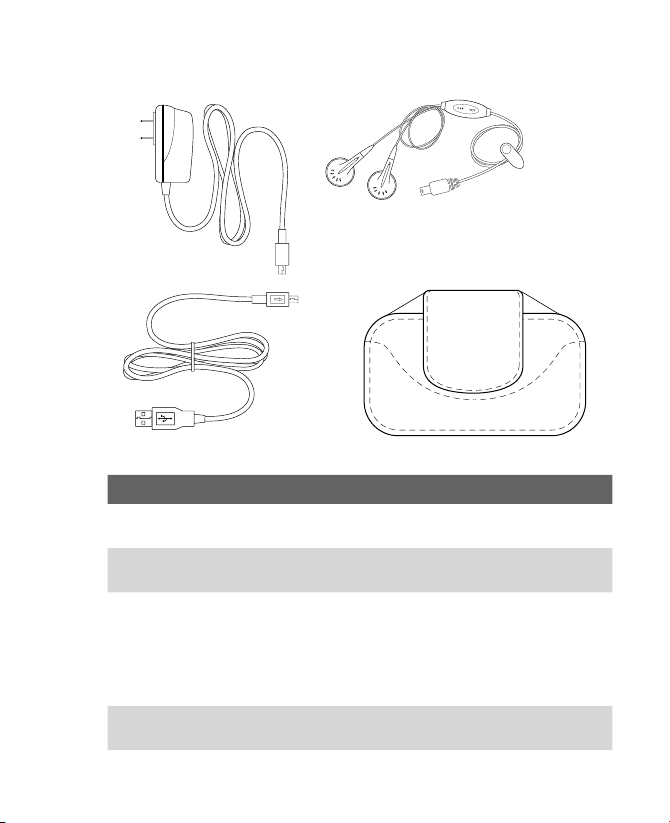
Принадлежности
Начало работы 25
1
2
3
4
Номер Принадлежность Назначение
1
2
3
4
Адаптер переменного
тока
USB-кабель
синхронизации
Стереогарнитура Имеет регулятор уровня громкости и
Чехол Обеспечивает защиту коммуникатора при
Выполняет зарядку аккумулятора.
Позволяет подключить коммуникатор к ПК
и синхронизировать данные.
кнопку ответа на звонок/завершения
разговора. Нажмите кнопку для ответа
на звонок или перевода звонка в режим
ожидания; нажмите и удерживайте кнопку
для завершения разговора.
переноске.
Page 26
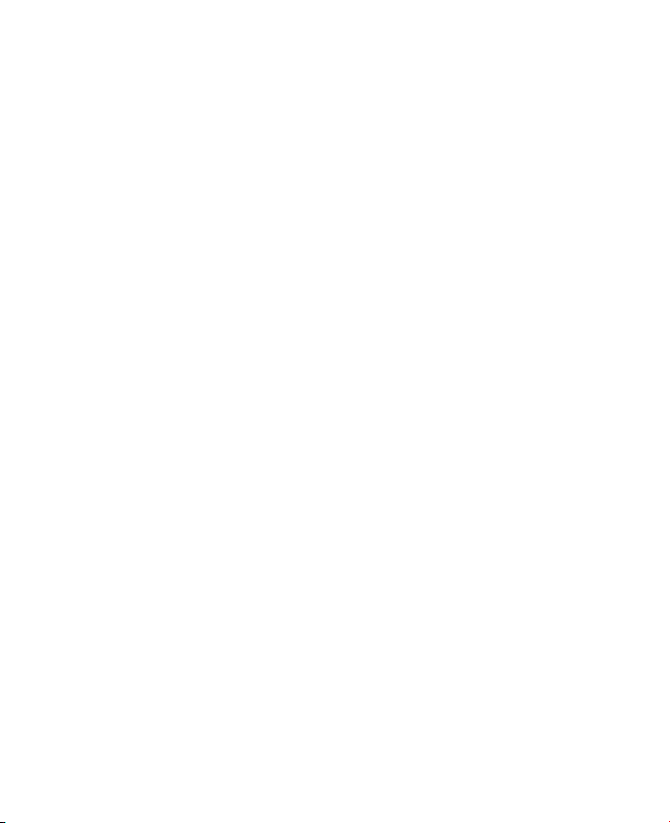
26 Начало работы
1.2 Установка USIM/SIM-карты и аккумулятора
Всегда отключайте устройство перед установкой/заменой аккумулятора и
USIM/SIM-карты. USIM/SIM-карта содержит номер телефона, сведения об
обслуживании, а также используется для хранения телефонной книги и
сообщений. Коммуникатор поддерживает SIM-карты 1,8 В и 3 В. Некоторые
устаревшие SIM-карты не будут работать с коммуникатором. В этом случае
необходимо обратиться к поставщику услуг для получения новой USIM/
SIM-карты. Эта услуга может быть платной.
В коммуникаторе используется литий-полимерный аккумул ятор.
Коммун икатор не обходимо ис пользов ать только с указанными
производителем оригинальными аккумуляторами и принадлежностями.
Время работы от аккумулятора зависит от различных факторов, в том
числе от конфигурации сети, уровня сигнала, температуры окружающей
среды, настроенных параметров и используемых функций, подключенных
к коммуникатору устройств, а также характера использования средств
для работы с голосом, данными и программ.
Ресурс аккумулятора (примерно):
• В режиме ожидания: до 350 часов для UMTS
до 365 часов для GSM
• В режиме разговора: До 264 минут для UMTS
До 420 минут для GSM
Предупреждение. Во избежание пожара или ожогов:
Важно Перед открытием крышки отсека SIM-карты выключите коммуникатор.
В противном случае коммуникатор может быть поврежден.
До 120 минут для видеовызова (видеотелефония)
• Не пытайтесь самостоятельно открывать, разбирать или
выполнять обслуживание аккумулятора.
• Не деформируйте, не прокалывайте, не замыкайте внешние
контакты, не сжигайте и не бросайте аккумулятор в воду.
• Не подвергайте его воздействию температур выше 60oC
(140oF).
• Дл я замены испо льзуйте только ак кумуля тор, который
специально предназначен для коммуникатора.
• Выполняйте утилизацию аккумулятора в соответствии с
местным законодательством.
Page 27

Начало работы 27
LO
C
K
Установка USIM/SIM-карты
1. Выключите коммуникатор.
2. Выдвиньте клавиатуру.
3. Сдвиньте фиксатор крышки отсека SIM-карты влево, а затем
откройте крышку.
4. Удерживайте USIM/SIM-карту золотистыми контактами вниз и
обрезанным углом по направлению к внешнему краю отсека.
Вставьте USIM/SIM-карту в отсек.
Совет На крышке отсека SIM-карты приведена иллюстрация по установке
USIM/SIM-карты.
2
3
4
5. После установки USIM/SIM-карты закройте крышку отсека SIM-
карты и сдвиньте фиксатор вправо, чтобы заблокировать ее.
Извлечение USIM/SIM-карты
Чтобы извлечь USIM/SIM-карту, нажмите на нее с задней стороны отсека,
а затем извлеките карту из отсека.
Page 28
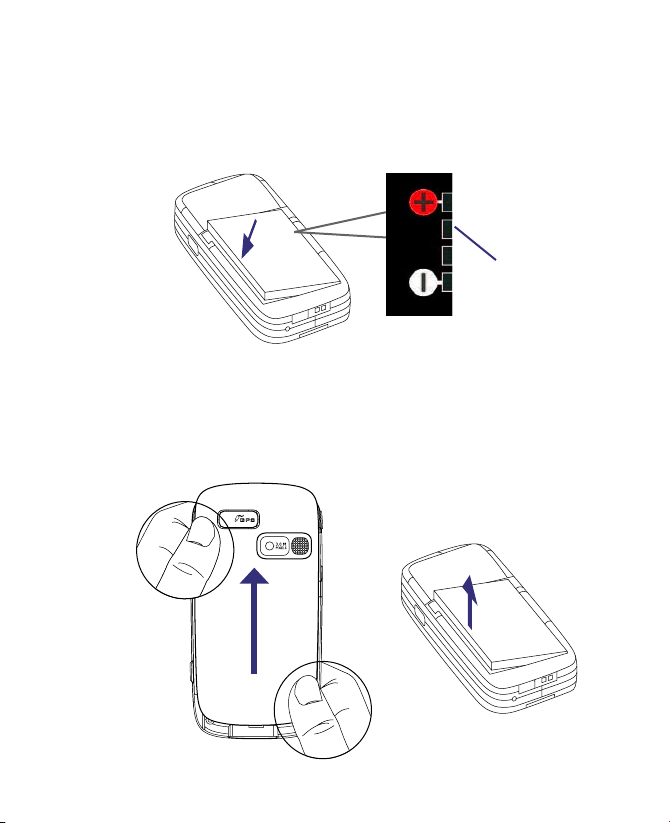
28 Начало работы
Установка аккумулятора
Установите на место аккумулятор. Для этого вставьте его в отсек,
совместив медные контакты аккумулятора с выступающими контактами
в верхней правой части отсека. Сначала поместите в отсек правый край
аккумулятора, а затем слегка прижмите аккумулятор, чтобы он встал на
место.
После установки аккумулятора установите на место заднюю крышку.
Извлечение аккумулятора
1. Выключите коммуникатор.
2. Сдвиньте заднюю крышку вверх и снимите ее.
3. Чтобы извлечь аккумулятор, поднимите его вверх с левого края.
Медные
контакты
Page 29
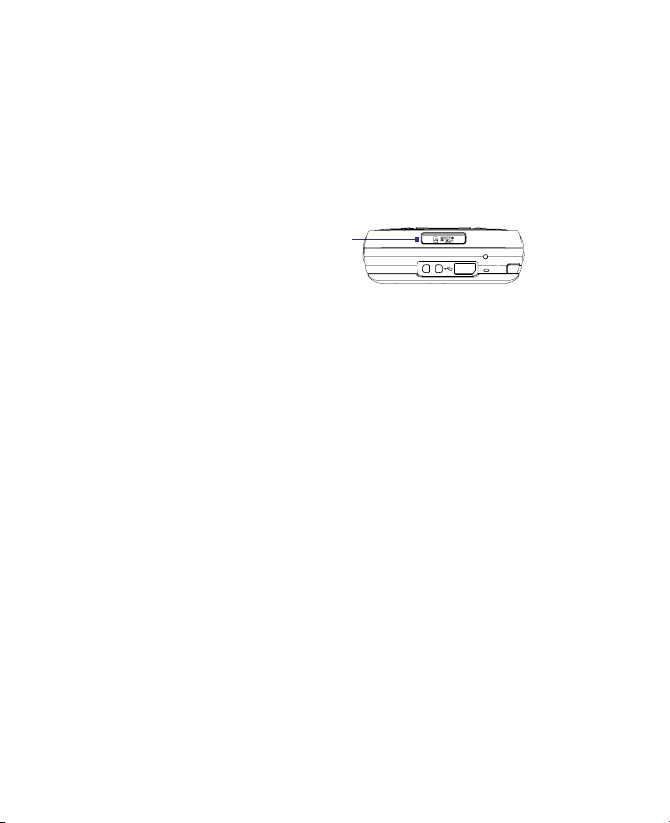
Начало работы 29
1.3 Установка карты памяти
Снизу коммуникатора находится гнездо для установки карты памяти.
Чтобы увеличить объем памяти, доступный для хранения изображений,
видео, музыки и файлов, можно приобрести карту памяти microSDTM и
установить ее в этом гнезде.
Установка карты microSD
1. Откройте резиновую крышку гнезда для карты памяти.
Гнездо карты microSD
2. Вставьте карту microSD в гнездо для карты памяти золотистыми
контактами вниз.
3. Закройте резиновую крышку.
Примечание Для извлечения карты microSD нажмите на нее. Карта выдвинется
из гнезда, и ее можно будет извлечь.
1.4 Начало работы
После установки USIM/SIM-карты и аккумулятора и зарядки аккумулятора
можно включить коммуникатор и приступить к работе с ним.
Включение и выключение коммуникатора
Включение питания
Нажмите и удерживайте кнопку ПИТАНИЕ в течение нескольких секунд.
При первом включении коммуникатора запустится мастер быстрой
настройки, который поможет вы полн ить ка либров ку, настроить
региональные параметры, дату и время, а также установить пароль.
Подробные сведения о калибровке сенсорного экрана см. в разделе
“Калибровка коммуникатора”.
Выключение питания
Нажмите и удерживайте кнопку ПИТАНИЕ в течение нескольких секунд.
Появится сообщение с запросом на выключение коммуникатора.
Page 30
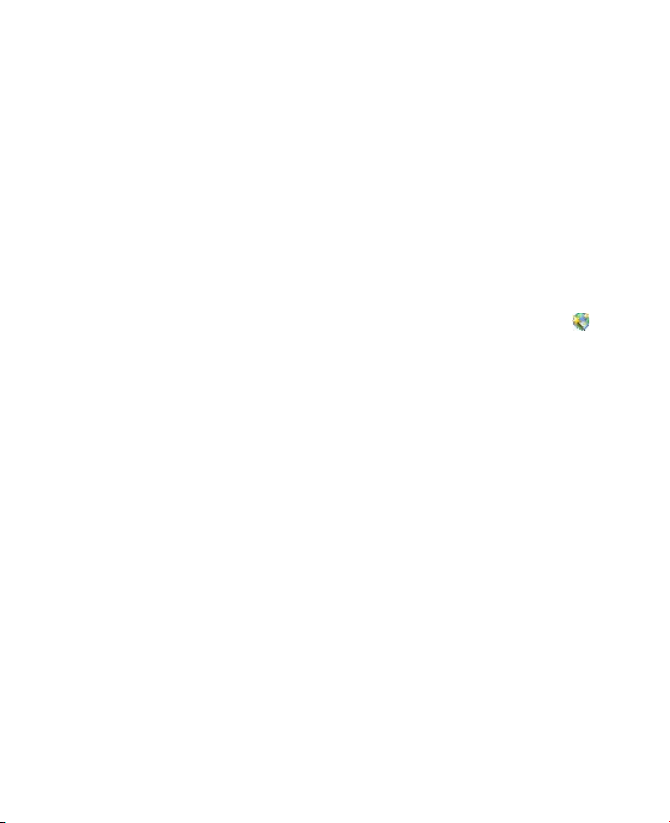
30 Начало работы
Автоматическая настройка параметров подключений
для передачи данных
При первом включении устройства на экране «Сегодня» появится
уведомление мастера настройки подключения.
Мастер настройки подключения поможет автоматически настроить на
коммуникаторе подключения для передачи данных, такие как GPRS,
WAP и MMS, благодаря чему нет необходимости вводить параметры в
коммуникатор вручную.
Автоматическая настройка параметров подключений для передачи
данных
1. При появлении уведомления от мастера настройки подключения
коснитесь Да.
Примечание Если уведомление не отображается, коснитесь в
2. Если SIM-карта поддерживает профили нескольких операторов,
появится сообщение с предложением выбрать профиль сети.
Выберите нужный профиль и коснитесь OK.
3. Мастер настройки подключения начнет настраивать параметры
подключений для передачи данных коммуникатора.
4. После завершения настройки коснитесь Перезапустить.
Дополнительные сведения о мастере настройки подключения см. в
главе 10.
Зарядка аккумулятора
Новые аккумуляторы заряжены не полностью. Перед тем, как использовать
ко ммуни катор , необходи мо вставить и з аря дить акк уму лятор.
Аккумуляторы некоторых типов работают лучше после нескольких циклов
заряда/разряда. Аккумулятор можно зарядить двумя способами:
•
Зарядка аккумулятора коммуникатора с помощью подключения
адаптера питания.
• Подключение коммуникатора к ПК с помощью прилагаемого
кабеля синхронизации USB.
строке заголовка, чтобы отобразить сообщение.
Page 31

Начало работы 31
Примечание Дл я з аря дки ак кум уля тор а к омм уни като ра н еобход имо
использовать только адаптер переменного тока и кабель USB,
поставляемые с коммуникатором.
Во вре мя заря дки лев ый и ндикатор светится жел тым све том .
Когда питание коммуникатора включено, при зарядке аккумулятора в
строке заголовка экрана “Сегодня” отображается значок зарядки ( ).
Когда аккумулятор будет полностью заряжен, цвет индикатора изменится
на зеленый, а в строке заголовка экрана “Сегодня” появится значок ( ),
указывающий на то, что аккумулятор полностью заряжен.
Предупреждение. • Не извлекайте аккумулятор из коммуникатора во время
зарядки с помощью адаптера пер еменного тока или
автомобильного адаптера.
• Для обеспечения безопасности зарядка аккумулятора
п ре к ра щается п ри ч р ез м ер ном н а гр ева ни и
аккумулятора.
Калибровка коммуникатора
Для калибровки сенсорного экрана коммуникатора необходимо касаться
стилусом центра крестика, который перемещается в различные точки
на экране. Этот процесс обеспечивает точность касания элементов
стилусом.
Если коммуникатор неточно реагирует на касания экрана, выполните
следующие действия для его повторной калибровки.
1. Выберите Пуск > Настройка > вкладка Система > Экран.
2. На вкладке Общие коснитесь Калибровка экрана, а затем
следуйте инструкциям на экране для выполнения калибровки.
Настройка параметров экрана
Экран коммуникатора может работать в двух режимах ориентации:
Книжная и Альбомная. Чтобы изменить ориентацию, коснитесь Пуск >
Настройка > вкладка Система > Экран, а затем выберите необходимую
ориентацию.
Совет Чтобы быстро изменить ориентацию экрана, можно также коснуться значка
Повернуть экран в модуле запуска на главном экране HTC HomeTM. Для
получения дополнительной информации см. раздел "Экран HTC HomeTM"
далее в этой главе.
Page 32

32 Начало работы
Чтобы сгладить края экранных шрифтов во многих программах, на вкладке
ClearType установите флажок Включить ClearType.
Чтобы пов ысить удобство чтен ия или видеть на экран е больше
информации, настройте размер текста с помощью ползунка на вкладке
Размер текста.
Переключение коммуникатора в спящий режим
Если нажать кнопку ПИТАНИЕ и сразу отпустить, экран отключится и
коммуникатор перейдет в спящий режим. В спящем режиме отключается
экран и снижается энергопотребление коммуникатора для экономии
заряда аккумулятора.
Коммуникатор также переходит в спящий режим автоматически после
определенного периода бездействия.
Настройка периода бездействия для перехода в спящий режим
1.
Выберите Пуск > Настройка > вкладка Система > Электропитание >
вкладка Дополнительно.
2. Убедитесь, что в области При питании от аккумулятора
установлен флажок Выключать, если не используется.
3. Выберите время ожидания, а затем коснитесь OK.
Вы сможете принимать сообщения и звонки, когда коммуникатор
находится в спящем режиме. При повторном нажатии кнопки ПИТАНИЕ,
поступлении звонка или получении сообщения коммуникатор выйдет
из спящего режима.
Page 33

Начало работы 33
1.5 Экран “Сегодня”
На экране “Сегодня” отображается важная информация, такая как
предстоящие встречи и индикаторы состояния. Вы можете коснуться
определенной области экрана, чтобы запустить соответствующую
программу.
Состояние подключения
Откройте меню “Пуск”
Экран HTC
TM
Home
(Для получения
дополнительной
информации см.
раздел “Экран
HTC Home
этой главе)
Предстоящие
встречи
TM
” в
Уведомление
Уровень сигнала
Регулировка громкости
Состояние заряда
аккумулятора
Откройте меню
быстрого доступа
(Для получения
дополнительной
информации см.
раздел “Меню
быстрого доступа” в
этой главе)
• Чтобы открыть экран “Сегодня”, выберите Пуск > Сегодня.
• Для настройки параметров экрана “Сегодня”, в том числе фонового
рисунка, коснитесь Пуск > Настройка > вкладка Личные >
Сегодня.
Дополнительные сведения о настройке экрана “Сегодня” см. в главе 4.
Page 34

34 Начало работы
1.6 Меню “Пуск”
Меню “Пуск”, расположенное в левом верхнем углу экрана “Сегодня”,
содержит список программ. Чтобы запустить программу, можно
перейти к нужной программе в списке и нажать кнопку ВВОД или
коснуться необходимой программы стилусом.
Переключитесь на экран “Сегодня”.
Запустите программу.
(Для настройки элементов меню “Пуск”
коснитесь Пуск > Настройка > вкладка
Личные > Меню
Запустите недавно использовавшуюся
программу.
Доступ к дополнительным программам.
Просмотр и изменение параметров.
).
Просмотр справочной информации
о текущем экране.
1.7 Меню быстрого доступа
Меню быстрого доступа, расположенное в правом верхнем углу экрана
“Сегодня”, содержит список запущенных программ. Оно позволяет
быстро переключаться между запущенными программами и завершать
работу неиспользуемых программ.
Page 35

Начало работы 35
Коснитесь этой кнопки, чтобы открыть меню
быстрого доступа
За верш ени е раб оты все х
запущенных программ
Настройте порядок завершения работы
программ (См. “Диспетчер задач” в главе 13)
• Чтобы переключиться на работающую
программу, коснитесь названия программы
• Чтобы завершить работу программы,
коснитесь
1.8 Экран HTC Home
TM
Экран HTC HomeTM – это модуль экрана “Сегодня”, который предоставляет
краткую актуальную локальную информацию, такую как время, дата и
погода, а также отображает новые сообщения и пропущенные вызовы.
В экране HTC HomeTM есть также 3 другие вкладки, которые обеспечивают
быстрый доступ к часто вызываемым контактам, часто используемым
программам, параметрам устройства и настройкам мелодии звонка.
Модуль HTC HomeTM содержит 5 компонентов: Домашний, Избранные
контакты, Погода, Модуль запуска и Звук. В нижней части модуля “Экран
HTC HomeTM” находится панель инструментов, с помощью которой можно
переключаться между этими компонентами.
Домашний
Панель
инструментов
главного экрана
HTC
Избранные
контакты
Погода Модуль запуска
Звук
Page 36

36 Начало работы
Переключение между различными компонентами главного экрана
HTC Home
Выполните одно из следующих действий.
• Коснитесь вкладки на панели инструментов.
• Используйте джойстик. Если панель инструментов неактивна,
сначала нажмите джойстик вверх или вниз, чтобы перейти на
панель инструментов. Нажмите джойстик влево или вправо для
выбора вкладки, а затем нажмите кнопку ВВОД.
Домашний
На вкладке Домашний отображается день недели, дата и местное время.
При получении сообщений и вызовов на этой вкладке также отображается
количество новых сооб щений эл. почты, SMS/MMS-сообщен ий и
пропущенных вызовов. Если настроены оповещения, также отображается
значок “Сигнал”.
Экран отображения
времени.
Коснитесь этой
области экрана, если
необходимо изменить
дату, время или
включить сигналы.
Количество новых сообщений
эл. почты. Коснитесь этого
значка для просмотра
сообщений эл. почты.
Главные контакты
Вкладка Главные контакты позволяет добавить 9 часто вызываемых
контактов для удобного, быстрого доступа к ним.
Примечание Чтобы добавить контакты, которые хранятся на SIM-карте, сначала
TM
Текущий день недели
и дата
Значок сигнала
Количество
пропущенных
вызовов. Коснитесь
этого значка, чтобы
открыть экран
“Звонки”.
Количество новых сообщений SMS/MMS.
Коснитесь этого значка для просмотра сообщений
SMS и MMS.
скопируйте их в список контактов на коммуникаторе.
Page 37

Коснитесь,
чтобы
автоматически
позвонить
контакту.
Контакт без
изображения.
Коснитесь пустой ячейки,
чтобы добавить контакт.
Начало работы 37
Коснитесь контакт, чтобы удалить
его.
Коснитесь, чтобы удалить
контакт из списка избранных.
Примечание Чтобы заменить контакт, сначала необходимо его удалить, а затем
выбрать новый контакт для замены.
Возврат
Погода
На вкладке Погода отображается информация о текущей погоде, а
также прогноз погоды на ближайшие четыре дня. При использовании
этой функции в первый раз необходимо выбрать город, чтобы получить
информацию о погоде для данного города.
Выбор города
3
2
1
1. Выберите вкладку Погода ( ).
2. Коснитесь области, на которой отображается Выбор города.
3. На экране “Выбор города” введите имя города, для которого
требуется получать сведения о погоде, а затем коснитесь Поиск.
4
Page 38

38 Начало работы
Совет Для выбора города также можно воспользоваться списком городов.
4. Выберите город в списке и коснитесь Выделить.
Просмотр информации о погоде
После выбора города коммуникатор автоматически подключается к
Интернету с помощью GPRS и загружает информацию о погоде на текущий
день и следующие четыре дня недели. На вкладке Погода будет показана
текущая температура, самая высокая и самая низкая температура, а
также графический индикатор погоды (показывающий облачный или
дождливый день и т.д.).
Коснитесь
этой области,
если
необходимо
выбрать
другой город.
Коснитесь
этой области,
чтобы
вернуться
к прогнозу
погоды на
сегодня.
Совет Для загрузки информации о погоде можно также использовать подключение
Примечание Если коммуникатор не подключался к Интернету и не загружал
Отображает время или количество
дне й, прош едших с посл едней
загрузки информа ции о погоде.
Коснитесь элемента для загрузки
последних данных погоды.
Кос нитесь этой обл асти,
чтобы просмотреть прогноз
Прогноз погоды на сегодня
Прогноз погоды на ближайшие четыре дня
Wi-Fi коммуникатора. Дополнительные сведения об использовании Wi-Fi
см. в главе 10.
сведения о п огоде в течение 5 дней , поя вится сле дующ ее
сообщен ие об ошибк е: "Н е удаетс я пол учить д анны е для
выбранного города. Нажмите здесь для повтора". Подключите
коммуникатор к Интернету с помощью GPRS или Wi-Fi, а затем
коснитесь области, в которой отображается сообщение об ошибке,
чтобы загрузить данные о погоде.
по годы на бл иж айши е
четыре дня.
Page 39

Начало работы 39
Настройка параметров информации о погоде
1. Коснитесь области, на которой отображается название города.
2. На экране “Выбор города” выберите Меню > Параметры погоды.
3. Можно включить или выключить следующие параметры:
• Автоматически загружать данные погоды. Если установлен
этот флажок, информация о погоде будет автоматически
загружаться с веб-сайта AccuWeather при выборе вкладки
Погода, если данные не обновлялись в течение последних трех
часов. Данные о погоде будут также загружаться при каждом
выполнении подключения ActiveSync (с помощью беспроводного
подключения или подключения USB).
Сн имите это т флаж ок, если
н е о б х о ди м о з а г р у ж а т ь
информацию о погоде вручную.
• З аг ружат ь при р оумин ге .
Установите этот флажок, только
ес ли необходи мо вы полнять
автоматическую загрузку данных
о погоде при роуминге. Это может
прив ести к доп олнительным
расходам.
• Т ем пе р ат ур н ая ш к ал а .
Выберите шкалу для отображения
те мп ерату ры : Цель си й или
Фаренгейт.
Совет Для просмотра более подробной информации о погоде на веб-сайте
AccuWeather на экране "Выбор города" выберите Меню > О программе
Weather, а затем коснитесь ссылки на веб-сайте AccuWeather.com.
Запустится программа Internet Explorer Mobile, и в ней будет отображаться
веб-сайт AccuWeather.
Page 40

40 Начало работы
Модуль запуска
Вкладка Модуль запуска позволяет добавлять ярлыки на избранные
программы и параметры для доступа одн им касанием. Быстрые
парам етры, такие как Настрои ть подс ветку, Повор от экрана и
Блокировка устро йств а, а так же несколько ярлыков программ
до бав лены п о умолча нию . Их можн о заме нить н еобходи мым и
параметрами и программами.
Коснитесь ярлыка
быстрого запуска,
чтобы открыть
соответствующую
программу
или применить
соответствующий
параметр.
Примечание Чтобы заменить ярлык, необходимо сначала удалить его, а затем
Звук
Вкладка Звук позволяет быстро регулировать громкость звука и изменять
мелодию звонка коммуникатора.
Коснитесь,
чтобы открыть
параметры звука
телефона.
Выберите пустую ячейку для
добавления ярлыка параметра
или программы.
Удаление ярлыков
добавить ярлык на избранную программу или параметр.
Коснитесь ярлыка, чтобы
удалить его.
Коснитесь кнопки, чтобы
настроить уровень
громкости.
Возврат
Коснитесь , чтобы перевести громкость звука коммуникатора в
режим Автоматически. Если выбрано Автоматически, коммуникатор
будет подавать вибросигнал во время запланированного в календаре
события. Если событие отсутствует, коммуникатор будет работать в
режиме Обычный.
Примечание
Дополнительные сведения о настройке громкости звука см. в главе 3.
Page 41

Начало работы 41
1.9
Прокрутка и перемещение с помощью пальца
При просмотре содержимого, которое не помещается на экране
полностью, например веб-страниц, документов и сообщений, можно
использовать палец для прокрутки и перемещения. Прокрутку пальцем
можно также использовать для прокрутки вверх и вниз списков, таких
как список контактов, список файлов, список сообщений, список встреч
календаря и т.д.
Примечание Прокрутку и перемещение с помощью пальца можно использовать
в книжном и альбомном режимах.
Прокрутка с помощью пальца
• Переместите палец вниз для прокрутки экрана вверх.
• Переместите палец вверх для прокрутки экрана вниз.
Если палец
прокручивает
экран вверх и
вниз, то можно
перемещаться
по всей
области экрана
необходимым
образом.
• Для прокрутки влево переместите палец вправо.
• Для прокрутки вправо переместите палец влево.
•
Прокрутку экрана можно остановить, нажав пальцем сенсорный экран.
Примечание Пол осы прок рутк и, ото браж аемые на экр ане, о бознач ают
наличие содержимого, которое не помещается на экране. Можно
прокрутить экран вверх и вниз с помощью пальца, только если
на экране отображается вертикальная полоса прокрутки. Можно
прокрутить экран влево и вправо с помощью пальца, если на
экране отображается горизонтальная полоса прокрутки.
Page 42

42 Начало работы
Перемещение с помощью пальца
• Чтобы переместиться вниз, коснитесь и проведите пальцем вверх
по сенсорному экрану; Чтобы переместиться вверх, коснитесь и
проведите пальцем вниз по сенсорному экрану.
• Чтобы переместиться вправо, коснитесь и проведите пальцем
влево по сенсорному экрану; Чтобы переместиться влево,
коснитесь и проведите пальцем вправо по сенсорному экрану.
• Можно также перемещаться по диагонали.
Примечание Пол осы прок рутк и, ото браж аемые на экр ане, о бознач ают
Непрерывное перемещение
1. Переместите палец на границу и удерживайте его. Начнется
непрерывная прокрутка просматриваемой веб-страницы,
документа или сообщения.
Вертикальная граница
наличие содержимого, которое не помещается на экране. Можно
использовать перемещение с помощью пальца, только если на
экране отображаются полосы прокрутки.
Граница по
горизонтали
2. Отпустите палец для остановки перемещения.
Включить или выключить звук
Можно включать и отключать звук, сопровождающий прокрутку и
перемещение прикосновением пальца. Коснитесь Пуск > Настройка >
вкладка Система > TouchFLO, затем установите или снимите флажок Звук
при прокрутке и перемещении пальцем.
Page 43

Начало работы 43
1.10 Значки состояния
Ниже описаны некоторые значки состояния, которые могут отображаться
на экране коммуникатора.
Значки, отображающиеся в этой области
Настройка подключения.
Доступны другие уведомления.
Коснитесь значка для просмотра
всех уведомлений.
Новые текстовые сообщения;
SMS-уведомление о голосовой почте.
Отправка MMS-сообщения.
Получение MMS-сообщения.
MMS-сообщение отправлено.
Невозможно отправить MMS-сообщение.
Новое входящее MMS-сообщение.
Новое сообщение Windows Live™.
Пропущенный звонок.
Динамик включен.
Роуминг.
Сигнал.
Обнаружена новая беспроводная
сеть(и).
Обнаружена Bluetooth-гарнитура.
Уведомление ActiveSync.
Ошибка синхронизации.
Значки, отображающиеся в этой области
Доступна сеть GPRS.
Доступна сеть EDGE.
Доступна сеть HSDPA.
Доступна сеть UMTS.
Функция Wi-Fi включена, но
коммуникатор не подключен к
беспроводной сети.
Подключение к беспроводной
сети выполнено.
Синхронизация через Wi-Fi.
Подключение активно.
Подключение неактивно.
Выполняется синхронизация.
Page 44

44 Начало работы
Значки, отображающиеся в этой
области
Подключение к сети GPRS.
Подключение к GPRS
используется.
Подключение к сети EDGE.
Подключение к EDGE
используется.
Подключение к сети HSDPA.
Подключение к HSDPA
используется.
Подключение к сети UMTS.
Подключение к UMTS
используется
Максимальный уровень
сигнала.
Нет сигнала.
Телефон выключен.
Нет доступа к телефонной
сети.
Поиск телефонной сети.
Выполняется звонок по
телефону.
Удержание звонка.
Настроена переадресация
звонков.
Набор номера, когда USIM/
SIM-карта не установлена.
USIM/SIM-карта не
установлена.
Значки, отображающиеся в
этой области
Режим вибрации.
Звук включен.
Звук выключен.
Значки, отображающиеся в
этой области
Аккумулятор
заряжается
Аккумулятор заряжен
Очень низкий уровень
заряда аккумулятора
Page 45

Начало работы 45
1.11 Программы
Ниже указаны программы, которые доступны на коммуникаторе или могут
быть установлены с компакт-диска с приложениями.
Программы в меню “Пуск”
Значок Описание
Office Mobile. Используйте полный набор приложений Microsoft®
Office для своего мобильного устройства.
Excel Mobile. Позволяет создавать, просматривать и
редактировать книги Excel.
PowerPoint Mobile. Позволяет просматривать слайды и
презентации PowerPoint.
Word Mobile. Позволяет создавать, просматривать и
редактировать документы Word.
Календарь. Позволяет упорядочивать встречи и создавать
запросы на собрания.
Контакты. Позволяет упорядочивать сведения о друзьях и
коллегах.
Internet Explorer Mobile. Позволяет просматривать веб-сайты
и сайты WAP, а также загружать новые программы и файлы из
Интернета.
Сообщения. Позволяет отправлять и получать сообщения
электронной почты, MMS- и текстовые сообщения.
Телефон. Позволяет выполнять и принимать звонки, переключаться
между звонками и организовывать конференц-связь.
Справка. Позволяет просматривать разделы справки для текущего
экрана или программы.
Page 46

46 Начало работы
Экран Программы
Значок Описание
ActiveSync. Позволяет синхронизировать информацию между
коммуникатором и ПК или сервером Exchange Server.
Adobe Reader LE. Просмотр файлов PDF (Portable Document Format)
на коммуникаторе.
Аудио-менеджер. Удобный поиск музыкальных файлов за счет их
упорядочивания по категориям.
Проводник Bluetooth. Поиск других устройств Bluetooth,
поддерживающих обмен файлами, и обращение к общим папкам
Bluetooth на этих устройствах.
Калькулятор. Выполнение основных арифметических действий и
вычислений: сложения, вычитания, умножения и деления.
Камера. Съемка фотографий или видеоклипов со звуком.
Comm Manager. Позволяет управлять подключениями
коммуникатора ( Wi-Fi, GPRS, Bluetooth и ActiveSync), включать и
выключать телефон, переключаться между режимами звонка/
вибровызова, включать и выключать функцию Direct Push.
Проводник. Организация и управление файлами на коммуникаторе.
Игры. Позволяет запускать предварительно установленные игры:
Bubble Breaker и Косынка.
Общий Интернет. Подключение ноутбука к Интернету с помощью
функции передачи данных коммуникатора.
Java. Загрузка и установка на коммуникатор приложений Java, таких
как игры и инструменты.
Messenger. Версия Windows Live™ Messenger для мобильных
устройств.
Page 47

Значок Описание
Заметки. Создание рукописных или напечатанных заметок,
рисунков и записей голоса.
Фото и видео. Просмотр, упорядочивание и сортировка
изображений, анимированных файлов GIF и видеофайлов на
коммуникаторе или карте памяти.
QuickGPS. Загружает спутниковые данные через Интернет с
помощью программы ActiveSync, Wi-Fi или GPRS, чтобы ускорить GPSпозиционирование на местности.
Настройка SAP. Обеспечивает удаленный доступ по Bluetooth к SIMкарте коммуникатора. Дополнительные сведения см. в главе 3.
Поиск. Поиск контактов, данных и другой информации на
коммуникаторе.
Менеджер SIM-карты. Позволяет управлять контактами,
хранящимися на USIM/SIM-карте. С помощью этой программы также
можно скопировать содержимое USIM/SIM-карты в программу
"Контакты" на коммуникаторе.
Spb GPRS Monitor. Эта программа доступна на прилагаемом
компакт-диске. С помощью этой программы можно измерять объем
данных, отправляемых и получаемых по подключению к сети GPRS
или GSM, а также вычислять расходы на связь. Подробные сведения
см. в главе 14.
ПО Sprite Backup. Позволяет быстро и легко архивировать данные.
Набор инструментов SIM (SIM Tool Kit). Доступ к информации и
другим услугам, предоставляемым оператором мобильной связи.
Потоковое мультимедиа. Просмотр видео в режиме реального
времени или по запросу.
Задачи. Упорядочивание сведений о задачах.
Начало работы 47
TomTom NAVIGATOR. Это программа для GPS-навигации,
которая предоставляет графические и голосовые инструкции для
перемещения в необходимое место. Оно также предлагает несколько
других функций, таких как расчет альтернативного маршрута,
долгосрочное планирование, запрос прогноза погоды и др.
Page 48

48 Начало работы
Значок Описание
Устройство записи речи. Позволяет записывать речь,
воспроизводить ее, отправлять по электронной почте, MMS или
с помощью средств передачи данных. Также можно установить
записанный фрагмент в качестве мелодии звонка коммуникатора.
Голосовой набор номера. Позволяет записывать голосовые теги,
чтобы набирать номер телефона или запускать программы, просто
произнеся одно слово.
Windows Live. Эта версия Windows Live™ для мобильных устройств
позволяет находить необходимую информацию в Интернете. С
помощью этой программы также можно выполнять вход в учетную
запись Windows Live для доступа к сообщениям Live Mail и отправки/
получения мгновенных сообщений в Live Messenger.
Windows Media Player Mobile. Воспроизведение аудио и
видеофайлов.
WorldCard Mobile. Позволяет создавать карточки контактов с
помощью камеры коммуникатора и экспортировать эти данные в
список контактов в виде нового контакта.
ZIP. Экономия памяти и освобождение места на коммуникаторе за
счет сжатия файлов в ZIP-архивы.
1.12 Настройка параметров
Можно настроить параметры коммуникатора в соответствии со своими
предпочтениями. Чтобы просмотреть все дост упные параметры,
коснитесь Пуск > Настройка, затем выберите вкладки Личные, Система
и Подключения, расположенные в нижней части экрана.
Вкладка “Личные”
Значок Описание
Кнопки. Назначение программы для кнопки коммуникатора.
Ввод. Установка параметров для каждого метода ввода.
Page 49

Значок Описание
Звук выдвижения клавиатуры. Выбор звуков, воспроизводимых
при задвигании и выдвигании клавиатуры коммуникатора.
Блокировка. Установка пароля на коммуникатор.
Меню. Выбор программ для отображения в меню "Пуск".
Данные о владельце. Ввод персональной информации в
коммуникатор.
Телефон. Настройка параметров телефона, таких как мелодия
звонка, номер PIN для USIM/SIM-карты и т.д.
Звуки и уведомления. Включение звуков для событий,
уведомлений и т.д., а также установка типов уведомлений для
различных событий.
Сегодня. Настройка внешнего вида экрана "Сегодня" и
отображаемой на нем информации.
Голосовой набор номера. Создание голосовых тегов для
голосового набора контактов и контактов на USIM/SIM-карте, а
также для запуска программ.
Вкладка “Система”
Значок Описание
О программе. Предоставляет доступ к базовым сведениям, таким
как версия Windows Mobile® и тип процессора, используемого в
коммуникаторе. Также позволяет указать имя коммуникатора.
Подсветка. Установка времени отключения подсветки и настройка
яркости.
Сертификаты. Просмотр информации о сертификатах,
установленных на коммуникаторе.
Очистить Хранилище. Коснитесь этого значка, только если
необходимо удалить из памяти все данные и файлы и сбросить
все настройки коммуникатора до заводских параметров по
умолчанию.
Начало работы 49
Page 50

50 Начало работы
Значок Описание
Часы и сигналы оповещения. Установка часов коммуникатора
на дату и время текущего часового пояса или второго часового
пояса во время путешествия. Можно также установить сигналы в
определенные дни недели и моменты времени.
Информация об устройстве. Просмотр информации о
версии микропрограммного обеспечения, оборудовании,
личных сведениях и длительности звонков, совершенных с
коммуникатора.
Шифрование. Обеспечивает шифрование файлов на карте
памяти. Зашифрованные файлы доступны для чтения только на
коммуникаторе.
Отчеты об ошибках. Включение или выключение функции
отчетов об ошибках коммуникатора. Если эта функция включена
и возникает ошибка программы, технические данные о состоянии
программы и компьютера записываются в текстовый файл и
посылаются в службу технической поддержки корпорации
Microsoft, если выбрана отправка отчета.
External GPS. Настройка коммуникационных портов GPS, если
требуется. Это может потребоваться, когда на коммуникаторе
используются программы, которым требуется доступ к данным
GPS, или подключен приемник GPS. Подробные сведения см. в
справке.
Блокировать клавиши. Блокировка всех кнопок коммуникатора,
кроме кнопки ПИТАНИЕ, когда коммуникатор находится в спящем
режиме. Это предотвращает случайное включение коммуникатора
и обеспечивает снижение энергопотребления.
Память. Отображение сведений о состоянии памяти и
информации о карте памяти. Также позволяет завершать работу
всех запущенных программ.
АРУ микрофона. Данный параметр используется для
автоматической регулировки уровня записи голоса.
Page 51

Значок Описание
Электропитание. Проверка уровня заряда аккумулятора. Также
позволяет установить время отключения экрана (переключения
коммуникатора в спящий режим) для экономии заряда
аккумулятора.
Язык и стандарты. Данный параметр используется для установки
региональных стандартов, включая формат отображения чисел,
валюты, даты и времени на коммуникаторе.
Удаление программ. Позволяет удалять программы,
установленные на коммуникаторе.
Экран. Позволяет изменять ориентацию экрана, выполнять
калибровку и настраивать размер текста на экране.
Диспетчер задач. Завершение работы запущенных программ и
настройка коммуникатора для мгновенного завершения работы
программ при нажатии кнопки ( ). Более подробные сведения
см. в разделе "Диспетчер задач" в главе 13.
TouchFLO.
прокрутку и перемещение прикосновением пальца. Дополнительные
сведения см. в разделе “Включить или выключить звук” в данной
главе.
Центр обновл. Windows. Подключает коммуникатор к вебсайту Microsoft и загружает последние исправления системы
безопасности ОС Windows Mobile®.
Можно включать и отключать звук, сопровождающий
Вкладка “Подключения”
Значок Описание
Передача. Позволяет принимать на коммуникаторе
входящие радиосигналы Bluetooth.
Bluetooth. Используется для включения интерфейса Bluetooth,
перехода коммуникатора в видимый режим, а также для поиска
других устройств Bluetooth.
Начало работы 51
Page 52

52 Начало работы
Значок Описание
Comm Manager. Позволяет управлять подключениями
коммуникатора (Wi-Fi, GPRS, Bluetooth и ActiveSync), включать и
выключать телефон, переключаться между режимами звонка/
вибровызова, включать и выключать функцию Direct Push.
Подключения. Позволяет настроить один или несколько
типов подключений через модем на коммуникаторе, например
подключение по коммутируемой линии, подключение GPRS и т.д.
Эти подключения используются для подключения коммуникатора
к Интернету или к частной локальной сети.
Тип линии CSD. Установка типа линии, используемого при
подключении для передачи данных по коммутируемым каналам
(CSD). Как правило, этот параметр не требуется изменять, если
отсутствуют проблемы при установке подключения.
Настройка GPRS. Позволяет выбрать способ проверки
подлинности GPRS.
HSDPA. Включение и выключение HSDPA. Для включения этой
функции требуется, чтобы она поддерживалась оператором
мобильной связи.
Настройка подключения. Предназначен для настройки
параметров подключений GPRS, WAP и MMS на основе
автоматического определения оператора мобильной связи или
его выбора пользователем. Подробные сведения см. в главе 10.
Служба SMS. Позволяет отправлять текстовые сообщения SMS
через подключение для передачи данных, например, GPRS или
подключение для передачи данных по коммутируемым каналам.
От USB к ПК. Установка последовательного подключения USB
между коммуникатором и ПК при возникновении проблем во
время подключения ActiveSync.
Wi-Fi. Поиск доступных беспроводных сетей.
Беспроводная ЛВС. Просмотр сведений об активных
беспроводных сетях и настройка параметров Wi-Fi.
Page 53

Глава 2
Ввод и поиск информации
2.1 Использование аппаратной клавиатуры
2.2 Ввод информации
2.3 Использование экранной клавиатуры
2.4 Использование Symbol Pad
2.5 Использование программы
"Заметки" для создания рисунков,
записей и голосовых заметок
2.6 Поиск информации
Page 54

54 Ввод и поиск информации
2.1 Использование аппаратной клавиатуры
Коммуникатор имеет QWERTY-клавиатуру, аналогичную стандартной
клавиатуре компьютера. Для доступа к QWERTY-клавиатуре сдвиньте
панель экрана коммуникатора влево.
Регулировка угла ЖК-экрана
После выдвижения клавиатуры можно отрегулировать угол экрана по
отношению к клавиатуре для сокращения бликов.
Примечание Максимальный угол наклона экрана составляет 40 градусов.
Не пытайтесь наклонить экран на больший угол, т.к. это приведет к
повреждению коммуникатора. Прежде чем задвинуть клавиатуру
обратно, установите экран в исходное горизонтальное положение
(рисунок слева).
Клавиши для ввода текста
Для ввода текста выполните следующее.
•
Для ввода строчных букв нажимайте клавиши большими пальцами
или всеми пальцами рук.
• Для ввода заглавных букв нажмите сначала клавишу , а затем
клавишу . Чтобы вернуться к строчным буквам, снова нажмите
.
Page 55

Ввод и поиск информации 55
•
Чтобы ввести одну заглавную букву, нажмите клавишу , а затем
нажмите клавишу с нужной буквой.
• Чтобы ввести цифру или символ (указанный в левом верхнем
углу клавиши), нажмите , а затем соответствующую клавишу.
Дважды нажмите для ввода цифр или символов.
•
Чтобы открыть экран Symbol Pad, нажмите клавишу , а затем
нажмите клавишу .
•
Нажимайте левую или правую ПРОГРАММНЫЕ КЛАВИШИ ( ),
чтобы выполнить действия согласно надписям, отображенным на
экране над каждой клавишей.
•
Чтобы подтвердить ввод данных или выйти из текущей программы,
нажмите клавишу .
•
Чтобы открыть меню “Пуск”, нажмите клавишу .
•
Чтобы перемещаться по странице, нажимайте клавиши со
стрелками .
•
Для ввода символов с диакритическими знаками (например, á, ã, ç,
ê, í, ó, ü и т.п.), сначала нажмите клавишу соответствующей буквы, а
затем, удерживая нажатой клавишу
раз нажмите клавишу пробела , пока на экране не появится
нужный символ.
,
одновременно несколько
2.2 Ввод информации
При запуске программы или выделении поля, которое требует ввода
текста или цифр, в строке меню становится доступен значок Панель
ввода.
Коснитесь стрелки Выбор метода ввода (которая отображается рядом
со значком Панель ввода), чтобы открыть меню, позволяющее выбрать
метод ввода текста и настроить параметры ввода. После выбора метода
ввода текста появится соответствующая Панель ввода, с помощью
которой можно ввести текст. Для отображения и скрытия панели ввода
просто коснитесь значка Панель ввода.
Page 56

56 Ввод и поиск информации
Панель ввода
(клавиатура)
Значок “Панель
ввода”
Стрелка “Выбор
метода ввода”
Значок Метод ввода Значок Метод ввода
Экранная
клавиатура
Примечание В некоторых языковых версиях устройств могут быть доступны не
все методы ввода текста.
Symbol Pad
2.3 Использование экранной клавиатуры
Экранную клавиатуру можно вызвать из любого приложения, где
возможен ввод текста. Текст можно вводить, касаясь клавиш клавиатуры,
которые изображены на экране.
Ввод текста с помощью экранной клавиатуры
1. В программе коснитесь стрелки Выбор метода ввода и выберите
Клавиатура.
2. Введите текст, касаясь клавиш экранной клавиатуры.
Увеличение экранной клавиатуры
1. Коснитесь стрелки Выбор метода ввода и выберите Параметры.
2. В списке Метод ввода выберите Клавиатура.
3. Коснитесь кнопки Крупные клавиши.
Page 57

Ввод и поиск информации 57
2.4 Использование Symbol Pad
Symbol Pad предос тавляет полный набор стандартных символов,
например: фигурные скобки, квадратные скобки, знак денежной единицы
и т.д., а также знаки препинания и специальные символы.
Коснитесь обозначения символа, чтобы, выделить
символ. Используйте джойстик или нажимайте
к лави ши с о с тре лк а ми
на
в не шн ей к ла ви ат уре к омму ни ка тор а
дл я пр осм отра всех дос туп ных сим вол ов,
отображаемых на экране, затем нажмите кнопку
ВВОД для выбора символа.
Коснитесь значка для просмотра предыдущей
страницы символов.
Кос ни те сь э то го з на чк а д ля п ро см от ра
предыдущей страницы символов.
Коснитесь значка, чтобы закрыть Symbol Pad без
выбора символа.
Отображен номер текущей страницы и общее
количество страниц с символами.
Открытие экрана Symbol Pad и выбор символа
1. Создайте или откройте документ, например, документ программы
Word.
2. Чтобы открыть экран Symbol Pad, выполните следующее.
•
Коснитесь стрелки Выбор метода ввода и выберите Symbol Pad или
• На аппаратной клавиатуре нажмите , а затем
3. Чтобы просмотреть страницу с символами, касайтесь клавиш
/ на экране Symbol Pad.
4. Выберите необходимый символ и закройте экран Symbol Pad.
Выбранный символ будет вставлен в документ.
.
Page 58

58 Ввод и поиск информации
2.5 Использование программы "Заметки" для создания
рисунков, записей и голосовых заметок
С помощью программы Заметки можно рисовать стилусом прямо на
экране или писать на экране заметки и сохранять их в первоначальном
виде. Вы можете записать отдельную голосовую заметку или добавить
звукозапись в обычную заметку.
Подробные сведения о возможностях программы “Заметки” см. в разделе
“Заметки” в главе 6.
2.6 Поиск информации
Вы можете осуществлять поиск файлов и других объектов, которые
хранятся в папке “Мои документы” или на карте памяти, установленной
в коммуникаторе. Можно выполнять поиск по имени файла или по
ключевым словам, содержащимся в объекте поиска. Например, можно
искать электронные письма, заметки, встречи, контакты и задачи, а также
выполнять поиск информации в интерактивной справке.
Поиск файлов или объектов
1. Выберите Пуск > Программы > Поиск.
2. В поле Искать можно выполнить следующие действия:
• Введите имя файла, слово или другую информацию, которую
требуется найти.
• Коснитесь значка Стрелка вниз ( ) и выберите из списка элемент,
который вы искали раньше.
3. Чтобы сузить область поиска, в поле Тип коснитесь значка со
стрелкой вниз ( ) и из списка выберите нужный тип данных.
4. Коснитесь Поиск. Программа начнет поиск подходящих файлов в
папке Мои документы и во вложенных папках.
5. В списке Результаты выберите элемент, который требуется
открыть.
Примечание Ряд ом с и менами фа йлов, с охра нен ных н а кар те па мяти,
отображается значок карты памяти: или .
Page 59

Глава 3
Использование функций
телефона
3.1 Использование телефона
3.2 Исходящие звонки
3.3 Входящие звонки
3.4 Выполнение видеовызова
3.5 Прием видеовызова
3.6 Smart Dialing
3.7
3.8 Настройка доступа по Bluetooth
к SIM-карте для автомобильных телефонных
Дополнительные сведения о наборе
номеров
комплектов
Page 60

60 Использование функций телефона
3.1 Использование телефона
С помощью коммуникатора, так же, как и с помощью обычного мобильного
телефона, можно звонить и отвечать на звонки, вести учет звонков и
отправлять сообщения. Кроме того, можно звонить непосредственно из
программы “Контакты”, копировать записи из телефонной книги на карту
USIM/SIM в список контактов, который хранится в памяти устройства.
Экран “Телефон”
От экрана “Телефон” можно перейти к экранам “Звонки”, “Быстрый
набор” и “Настройки телефона”. Чтобы открыть экран “Телефон”, можно
воспользоваться одним из следующих способов:
• Коснитесь Пуск > Телефон; или
• нажмите кнопку ЗВОНОК ( ).
Кнопка ЗВОНОК
Ввод PIN-кода
Большинство карт USIM/SIM защищены ПИН-кодом (персональным
идентификационным номером), который предоставляется оператором
мобильной связи.
1.
Введите ПИН-код, предоставленный оператором мобильной связи.
2. Коснитесь Ввод.
Примечание. Если ПИН-код ввести неправильно три раза подряд, то карта
USIM/SIM будет заблокирована. В этом случае для разблокирования
карты нужно ввести ключ разблокировки ПИН-кода (PUK-код),
полученный от оператора мобильной связи.
Page 61

Использование функций телефона 61
Включение и отключение телефона
Во многих странах действует запрет на использование мобильных
телефонов на борту самолетов.
Выключение телефона
1. Коснитесь Пуск > Программы > Comm Manager.
2. На экране “Comm Manager” коснитесь кнопки Телефон, чтобы
отключить функции телефона.
Значок обозначает, что телефон выключен.
Включение телефона
Чтобы включить телефон, еще раз коснитесь кнопки Телефон на экране
“Менеджер связи”.
Значок обозначает, что телефон включен.
Режим полета
Для отключения телефона также можно включить режим полета.
Включение режима полета
В режиме полета в коммуникаторе отключается прием и передача любых
радиосигналов, то есть отключаются функции мобильного телефона,
модули Bluetooth и Wi-Fi.
1. Коснитесь Пуск > Программы > Comm Manager.
2. На экране “Менеджер связи” коснитесь кнопки Режим полета,
чтобы включить режим полета.
Значок обозначает, что режим полета включен.
Отключение режима полета
При отключении режима полета снова включается функция телефона.
При этом также восстанавливается функционирование модуля Bluetooth,
однако, модуль Wi-Fi остается отключенным. Чтобы выключить режим
полета, снова коснитесь кнопки Режим полета на экране “Менеджер
связи”.
Значок обозначает, что режим полета выключен.
Page 62

62 Использование функций телефона
Регулировка громкости
1. Коснитесь значка Динамик ( ).
2. В появившемся окне Громкость
выполните следующие действия.
• Отрегулируйте громкость телефона
( ) или коммуникатора ( ),
пе редв ину в ползунок в нуж ное
положение.
• В этом же окне мож но из менить
системные настройки и настройки
зв онк а, в ыбр ав В кл., Ви бр. или
Выкл.
О т р е г у л и р о в а т ь г р о м к о с т ь
коммуникатора можно также на вкладке
Звук на главном экране HTC HomeTM.
Подробные сведения см. в главе 1.
Регулировка громкости
Примечания. • Регулировать громкость телефонного разговора необходимо
непосредственно во время разговора. Если изменять уровень
громкости в другой момент, то при этом изменятся также
уровни громкости звонка, уведомлений и воспроизведения
MP3.
• При установке режима "Вибровызов" звук автоматически
вы кл юча етс я, а при п осту пле нии в ход яще го з вонк а
коммуникатор начинает вибрировать. В строке заголовка
появится значок ( ), указывающий на то, что установлен
режим "Вибровызов".
Page 63

Использование функций телефона 63
3.2 Исходящие звонки
Чтобы позвонить по телефону можно использовать программы Телефон,
Контакты, Быстрый набор, Звонки и Менеджер SIM-карты.
Звонок с помощью программы “Телефон”
1. Нажмите кнопку ЗВОНОК ( ).
2. Наберите номер телефона на экране "Телефон", затем нажмите
кнопку ЗВОНОК.
Совет. Если неправильно набран номер, то можно поочередно стереть цифры
номера с помощью экранной кнопки Удалить ( ). Чтобы стереть
номер полностью, коснитесь и удерживайте кнопку Удалить.
Звонок с помощью программы “Контакты”
Коснитесь Контакты на экране "Сегодня" или выберите Пуск > Контакты
и выполните одно из следующих действий.
• Нажмите джойстик вверх или вниз, чтобы выбрать контакт, а затем
нажмите кнопку ЗВОНОК.
• Коснитесь нужного контакта в списке контактов, а затем выберите
номер телефона, по которому вы хотите позвонить.
• Нажмите и удерживайте нужный контакт, затем в раскрывающемся
меню выберите Рабочий, Домашний или Сотовый.
Page 64

64 Использование функций телефона
Выбор телефонного номера из списка контактов
По умолчанию при телефонном звонке из списка контактов набирается
номер мобильного телефона. Однако можно задать и набор другого
номера.
1. Коснитесь Пуск > Контакты.
2. Нажмите джойстик для перемещения вверх или вниз, чтобы
выбрать контакт.
3. Нажимайте кнопку ДЖОЙСТИКА влево или вправо. Буквы,
которыми помечен телефонный номер, будут меняться.
Звонок из списка “Звонки”
1. На экране "Телефон" коснитесь Звонки ( ) .
2. Можно просмотреть звонки в списке "Звонки" или коснуться Меню >
Фильтр и выбрать категорию звонков.
3. Пролистайте список до нужного контакта или телефонного номера
и коснитесь Позвонить.
Быстрый набор одним касанием
Добавьте часто используемый номер в список Быстрый набор, чтобы
вызывать его одним прикосновением. Например, если контакт помещен на
место 2 в списке быстрого набора, то для набора этого номера на экране
"Телефон" необходимо просто коснуться и удерживать клавишу с цифрой
2. Чтобы добавить контакт в список быстрого набора, его предварительно
нужно внести в список контактов.
Добавление записи в список “Быстрый набор”
1. На экране "Телефон" коснитесь Меню > Быстрый набор.
2. Коснитесь Меню > Создать.
3. Выберите нужный контакт. Выберите номер телефона, который
необходимо назначить клавише быстрого набора.
4. В поле Место укажите свободную клавишу для использования в
качестве клавиши для быстрого набора.
Примечание. Если поместить номер на занятую позицию, то новый номер заменит
записанный ранее.
Page 65

Использование функций телефона 65
Советы. • Чтобы создать запись быстрого набора из программы "Контакты"
• Чтобы удалить запись из списка быстрого набора, откройте список
Звонок в службу голосовой почты
или "Контакты на карте USIM/SIM", коснитесь контакта, выберите
необходимый номер, а затем коснитесь Меню > Доб. в быстр. набор.
Быстрый набор, нажмите и удерживайте стилус на нужной записи, а
затем выберите Удалить.
Клавиша с цифрой 1 обычно зарезервирована для доступа к функции
голосовой почты. Чтобы позвонить в службу голосовой почты, нажмите
и удерживайте эту клавишу.
Звонок из программы Менеджер SIM-карты
Программа Менеджер SIM-карты позволяет просматривать содержимое
карты USIM/SIM, пересылать данные в список контактов коммуникатора,
и звонить по телефонам из списка контактов на карте USIM/SIM.
Звонок из списка контактов на карте USIM/SIM
1. Коснитесь Пуск > Программы > Менеджер SIM-карты. Дождитесь
окончания загрузки содержимого вашей карты USIM/SIM.
2. Нажмите и удерживайте стилус на имени или номере телефона
абонента, которому хотите позвонить, а затем выберите
Позвонить.
Дополнительную информацию о программе “Менеджер SIM-карты” см.
в главе 6.
Page 66

66 Использование функций телефона
3.3 Входящие звонки
Когда поступает входящий звонок, на экране появляется сообщение с
запросом на прием или отклонение вызова.
Прием или отклонение входящего звонка
• Чтобы принять вызов, коснитесь Ответ или нажмите кнопку
ЗВОНОК на корпусе коммуникатора.
• Чтобы отклонить вызов, коснитесь Отбой или нажмите кнопку
ОТБОЙ на корпусе коммуникатора.
Завершение вызова
Чтобы разорвать связь во время разговора, нажмите ОТБОЙ на корпусе
устройства.
Проверка пропущенных вызовов
При наличии пропущенного вызова в верхней части экрана отображается
значок . Чтобы просмотреть номер, с которого был совершен звонок,
выполните следующее.
• Коснитесь значка и выберите Просмотреть; или
• На экране "Телефон" коснитесь кнопки Звонки ( ).
Пропущенные звонки, а также входящие и исходящие вызовы
можно просмотреть на экране “Звонки”.
Удержание звонка
Во время разговора коммуникатор сообщает о поступлении другого
входящего звонка и предлагает принять его или отклонить. Если поступит
новый вызов, когда вы уже разговариваете по телефону, то вы сможете
переключаться между двумя абонентами или организовать конференцсвязь между всеми тремя абонентами.
1. Чтобы принять второй звонок и перевести первый звонок в режим
ожидания выберите Ответ.
2. Чтобы завершить разговор со вторым абонентом и вернуться к
первому, нажмите кнопку ОТБОЙ на корпусе коммуникатора.
Page 67

Использование функций телефона 67
Переключение между двумя звонками
Коснитесь Переключить.
Организация конференц-связи
1. Переведите звонок в режим ожидания и наберите второй номер
или примите второй звонок во время разговора.
2. Коснитесь Меню > Конференц-связь.
Примечание. Эта услуга предоставляется не всеми операторами связи. Уточните
подробности у вашего оператора связи.
Включение/выключение динамика
В коммуникаторе есть встроенный динамик, при включении которого
можно разговаривать по громкой связи, давая возможность другим
людям слышать разговор.
• Чтобы принять вызов, коснитесь Динамик включен или нажмите
и удерживайте кнопку ЗВОНОК на корпусе коммуникатора, пока
динамик не включится. Значок динамика ( ) появится в строке
заголовка.
• Чтобы выключить динамик, коснитесь Динамик выключен
или нажмите и удерживайте кнопку РАЗГОВОР на корпусе
коммуникатора, пока динамик не выключится.
Предупреждение. Во избежание проблем со слухом не держите коммуникатор
рядом с ухом, если динамик включен.
Отключение звука
Во время разговора можно отключать микрофон, чтобы вы слышали
собеседника, а он вас не слышал.
• Во время разговора коснитесь Отключить звук.
• Когда микрофон выключен, на экране отображается значок
выключения звука ( ). Чтобы снова включить микрофон,
коснитесь Включить звук.
Page 68

68 Использование функций телефона
3.4 Выполнение видеовызова
Коммуникатор позволяет выполнять видеовызовы, когда вы находитесь в
зоне действия сети третьего поколения (3G). Для выполнения видеовызова
нужно использовать SIM-карту, поддерживающую сервисы 3G.
Выполнение видеовызова
• На клавиатуре экрана "Телефон" наберите номер телефона, по
которому хотите позвонить, и затем нажмите .
• Чтобы выполнить видеовызов, на клавиатуре экрана "Телефон"
наберите номер телефона, по которому хотите позвонить, и затем
выберите Меню > Видеовызов.
• В списке "Контакты" нажмите и удерживайте нужный контакт, затем
нажмите Видеовызов.
• В списке "Звонки" выберите и удерживайте нужный телефонный
номер или контакт, затем выберите Видеовызов.
Примечание. При установлении соединения на экране появится изображение
Если не удалось установить видеосвязь, на экране появится всплывающее
сообщение с запросом, хотите ли вы повторить попытку, или же позвонить
по обычному телефону, или послать SMS или MMS-сообщение.
Изменение параметров видеовызова
Во время видеовызова можно менять некоторые параметры, например,
размер и яркость изображения, какая камера используется, и т.д.
На следующем рисунке пок азан экран “Видеовызов” с кноп ками
управления во время видеосвязи.
собеседника на 3-5 секунд (в зависимости от мощности сигнала).
Мощность сигнала также может сказываться на качестве
изображения потокового видео.
Page 69

Использование функций телефона 69
1 Панель состояния. Отображает
название вашего оператора,
1
2
3
4
6
5
сведения о собеседнике и
продолжительность вызова
2 Облас ть отображения
изображения. Отображается
ваше изображение и изображение
вашего собеседника в зависимости
от выбранных значений параметра
"Переключить изображение".
3 Вк лючение/выключение камеры.
Коснитесь для включения/
выключения камеры. Когда
камера выключена, отображаемое
изображение зависит от
заданных вами параметрами
видеовызова. Подробности см. в
разделе "Настройка параметров
видеовызова"
4 Вык лючение/включение звука.
Коснитесь, чтобы отключить или
включить звук.
5 Основная/вторая камера.
Коснитесь для переключения с
основной камеры (сзади) на вторую
камеру (спереди) и наоборот.
6 Перек лючить изображение.
Коснитесь несколько раз
для перехода по доступным
параметрам отображения
изображения.
.
.
Page 70

70 Использование функций телефона
Варианты переключения изображений
Оба абонента
(мое видео — мелкое)
Оба абонента
(мое видео — крупное)
Оба абонента
(поровну)
Только другой абонент
Настройка яркости
Можно настроить яркость объектива
коммуникато ра. Чтобы настроить
яркость, нажмите ДЖОЙСТИК вверх,
чтобы увеличить яркость, или нажмите
ДЖОЙСТИК вниз, чтобы уменьшить
яркость. При нажатии ДЖОЙСТИКА
вверх или вниз во время видеовызова,
в нижне й части экран а появится
панель яркости.
Советы. • Нажмите ДЖОЙСТИК влево или вправо, чтобы настроить яркость.
• Также настроить яркость можно нажав Меню > Яркость.
Изображение собеседника
крупное, а ваше — мелкое.
Это значение установлено
по умолчанию.
Изображение собеседника
мелкое, а ваше — крупное.
Ваше изображение и
изображение вашего
собеседника одинакового
размера.
На экран выводится только
изображение собеседника.
Панель яркости
Page 71

Использование функций телефона 71
Настройка параметров видеовызова
На экране “Телефон” или на экране видеовызова коснитесь Меню >
Параметры видеовызова. Можно установить следующие параметры.
Параметры видеовызова:
вкладка “Общие”
Параметры видеовызова:
вкладка “Службы”
Вкладка “Общие”
• Показать фотоснимок. Выберите снимок, который хотите
отображать, когда камера выключена.
• Предустановка (жен.). На экране отображается женский
портрет, предуставленный оператором связи.
• Предустановк а (муж.). На экране отображается женский
портрет, предуставленный оператором связи.
• Пользов ател ьский рисунок. Вы можете вы брать файл
изображения для отображения на экране. Когда выбран этот
вариант, на экране появляется поле Имя файла и кнопка Обзор,
с помощью которых можно выбрать файл изображения.
• Пос лед ний видеок адр. В качест ве экранно й застав ки
используется последний видеокадр, снятый перед выключением
камеры.
• Предпочтительные параметры видеоэкрана. Чтобы изменить
способ отображения на экране вашего изображения и изображения
собеседника, выберите предпочтительный вариант в списке
Предпочтительные параметры видеоэкрана или на экране
Видеовызов нажмите кнопку Переключить изображение.
Page 72

72 Использование функций телефона
• Параметры камеры.
• Зеркально отразить видео 2-й камеры. Установите этот
флажок, если вы собираетесь показать собеседнику текстовый
документ, снимаемый второй камерой.
• Отключать камеру при ответе на видеовызов. Установите
этот флаж ок, чтобы не пере дав ать собе сед нику ваше
видеоизображение. Вместо вашего текущего видеоизображения
собеседник увидит стоп-кадр, выбранный в параметре "Показать
фотоснимок".
• Показывать сведения.
• Показывать длительность звонков. Установите этот флажок,
чтобы в панели состояния показывать длительность вызова.
• Показывать номер телефона и имя. Установите этот флажок,
чтобы в панели состояния показывать номер телефона и имя
собеседника.
Вкладка “Службы”
Для настройки дополнительных параметров видеовызова коснитесь
вкладки Службы. На экране "Службы" выберите необходимую службу
из списка, затем коснитесь Получение параметров, чтобы настроить
параметры этой службы.
3.5 Прием видеовызова
Прием или отклонение входящего видеовызова
• Чтобы принять вызов, коснитесь Ответ или нажмите кнопку
ЗВОНОК на корпусе коммуникатора.
• Чтобы отклонить видеовызов, коснитесь Отбой или нажмите
кнопку ОТБОЙ на корпусе коммуникатора.
Завершение видеовызова
Чтобы разорвать связь во время разговора, нажмите ОТБОЙ на корпусе
коммуникатора.
Page 73

Использование функций телефона 73
3.6 Smart Dialing
Программа Smart Dialing упрощает
пр оцеду ру набор а телефо нно го
номера.
Как только в ы вво дите пер вые
символы номера телефона или имени
контакта, программа Smart Dialing
автоматически начинает поиск и
выборку подходящих телефонных
номе ро в в с пи ске к он тактов
на SIM-карте, в списке контактов
коммуникатора или в списке звонков
(с реди вход ящих, исхо дящи х и
пропущенных звонков). После этого
из отфильтрова нного списка вы
сможете выбрать нужный номер
телефона или контакт для набора.
Советы по работе с программой Smart Dialing
Программа Smart Dialing начинает искать номера или контакты, которые
соответствуют уже введенной вами последовательности цифр или букв.
Ниже приводятся советы, как с помощью программы Smart Dialing быстро
найти нужный номер или контакт.
Поиск номера телефона
• Чтобы найти номер в списке "Звонки", достаточно ввести одну или
две цифры.
• Чтобы найти номер в списках контактов, записанных в
коммуникаторе или на карте USIM/SIM, введите не меньше трех
цифр.
Панель
программы
Smart
Dialing
Page 74

74 Использование функций телефона
Поиск по имени
Для поиска по имени нужно ввести первую букву имени или фамилии
абонента. Программа Smart Dialing будет вести поиск этой буквы, начиная
с первого знака в имени контакта и первого знака после пробела, тире
или подчеркивания в имени контакта. Например, при вводе цифры "2",
которая на экранной клавиатуре соответствует буквам [a, b, c], будут
выбраны имена: "Ben Miller", "George Adams", "John-Carter", "Carter, Ellen",
"Dixon, Allan", "Thomas_Clark", "JaneCampbell".
Если список выбранных имен получился слишком большим, то можно
сузить поиск, введя еще одну букву. В приведенном выше примере,
если ввести еще цифру “3”, которая соответствует буквам [d, e, f], список
выбранных имен сократится, и в нем останутся только имена "Ben Miller",
"George Adams", "Carter, Ellen", "Dixon, Allan".
Зв онок и отправка SMS-сообщений с помощью
программы Smart Dialing
1. Нажмите кнопку ЗВОНОК на корпусе коммуникатора, чтобы
открыть экран “Телефон”.
2. Наберите несколько первых цифр номера или букв имени.
При вводе цифры или буквы на панели программы Smart Dialing
будут отображаться совпадающие записи.
3. Для перемещения по списку на панели Smart Dialing двигайте
палец или стилус вверх или вниз либо нажимайте джойстик вверх
или вниз.
4. Можно выполнить одно из следующих действий.
• Когда выбран необходимый контакт, нажмите кнопку ЗВОНОК,
чтобы позвонить.
• Чтобы отправить SMS-сообщение выбранному контакту, нажмите
и удерживайте стилус на контакте, а затем выберите Отправить
SMS.
• Чтобы позвонить по другому номеру, соответствующе му
выбранному контакту, коснитесь и удерживайте стилусом
выбранный контакт, затем выберите нужный номер телефона.
Page 75

Использование функций телефона 75
Нажмите и удерживайте контакт для вызова контекстного меню.
Совет. Чтобы просмотреть или изменить данные о выбранном контакте, коснитесь
имени контакта в раскрывающемся меню (только для списка контактов,
записанного на коммуникаторе).
Настройка программы Smart Dialing
1.
На экране "Телефон" выберите Меню > Параметры Smart Dialing.
2. На вкладке Параметры установите флажок Разрешить Smart
Dialing.
• Чтобы разрешить отображение имени и номера телефона
контакта, когда этот контакт выбирается из списка подходящих
номеров, установите флажок Автоматически раскрывать
выбранный контакт.
• Чтобы разрешить прокрутку списка подходящих номеров с
помощью стилуса, установите флажок Разрешить прокрутку
перетаскиванием.
• Чтобы начать набор номера при двойном касании номера в
списке подходящих номеров, установите флажок Разрешить
набор по двойному нажатию.
Page 76

76 Использование функций телефона
3.7
Дополнительные сведения о наборе номеров
Экстренные звонки
Введите международный или местный номер экстренный службы, затем
коснитесь кнопки Звонок.
Совет. На вашей карте USIM/SIM могут быть записаны дополнительные номера
телефонов экстренных служб. Уточните подробности у вашего оператора
связи.
Международные звонки
1. Нажмите и удерживайте клавишу с цифрой 0 на экране
"Телефон", пока не появится знак +. Знак + используется вместо
международного префикса страны, из которой вы звоните.
2. Введите полный номер телефона, по которому вы хотите позвонить,
и коснитесь кнопки Звонок. Полный номер состоит из кода страны,
кода региона (без нуля в начале) и номера телефона.
3.8 Настройка доступа по Bluetooth к SIM-карте для
автомобильных телефонных комплектов
Автомобильные телефоны Bluetooth, поддерживающие технологию SAP
(SIM Access Profile — профиль доступа к карте USIM/SIM), могут по Bluetooth
подключаться к коммуникатору и обращаться к его карте USIM/SIM.
После установления подключения по технологии SAP можно загрузить
контакты из карты USIM/SIM вашего устройства в автомобильный
телефонный комплект. Автомобильный телефонный комплект можно
также использовать для ответа на звонки и выполнения звонков при
помощи карты USIM/SIM коммуникатора.
Примечания. Чтобы можно было загрузить контакты в автомобильный телефонный
комплект, убедитесь, что все контакты коммуникатора хранятся
на кар те USIM /SIM, а не в памяти коммуник атора. Настрой те
автомобильный телефонный комплект для загрузки контактов только
с карты USIM/SIM.
Page 77

Использование функций телефона 77
1. Убедитесь, что на коммуникаторе включен интерфейс Bluetooth
и видимый режим. Сведения о включении модуля Bluetooth и
режима видимости см. в разделе "Режимы Bluetooth" в Главе 10.
2. Нажмите Пуск > Программы > Настройка SAP.
3. На экране "Удаленный доступ к SIM по BT" установите флажок
Удаленный доступ к SIM и затем нажмите Готово.
4. Подключите по Bluetooth автомобильный телефонный комплект к
коммуникатору. Порядок подключения описан в руководстве для
автомобильного телефонного комплекта.
5. Если вы впервые подключаете коммуникатор к автомобильному
телефонному комплекту, то на коммуникаторе введите код связи,
заданный на автомобильном телефонном комплекте.
6. На экране появится сообщение о том, что установлено соединение
между коммуникатором и автомобильным телефонным
комплектом. Коснитесь OK.
7. На экране "Удаленный доступ к SIM по BT" коснитесь кнопки
Готово.
Примечание. Если устано влено подк лючение с использо ванием профиля
доступа к SIM-ка рте, нельзя совершать и принимать звонки,
отправлять и получать сообщения, а также выполнять другие
подобные действия. В течение этого времени все эти операции
можно выполнять с автомобильного телефонного комплекта. После
разрыва подключения коммуникатор можно использовать, как
обычно.
Page 78

78 Использование функций телефона
Page 79

Глава 4
Настройка коммуникатора
4.1 Базовые Параметры
4.2 Настройка экрана Сегодня
4.3 Настройка параметров телефона и служб
4.4 Защита коммуникатора
4.5 Другие Настройки
Page 80

80 Настройка коммуникатора
4.1 Базовые Параметры
Данные о владельце
Когда на экране отображается информация о владельце, при утере
коммуник атор а наш едшему его человеку будет пр още вер нуть
коммуникатор владельцу.
Ввод данных о владельце
1. Коснитесь Пуск > Настройка > вкладка Личные > Данные о
владельце.
2. На вкладке Личные данные введите личные сведения.
Совет Если сведения о владельце не отображаются на экране "Сегодня", коснитесь
Пуск > Настройка > вкладка Личные > Сегодня. На вкладке Элементы
установите флажок Владелец.
Отображение данных о владельце при включенном коммуникаторе
Коммуникатор можно настроить для отображения экрана “Личные дан.”
при включении. Этот экран содержит подробные сведения о владельце.
1. Коснитесь Пуск > Настройка > вкладка Личные > Данные о
владельце.
2. На вкладке Параметры установите флажок Идентификационные
данные.
3. Если вы хотите ввести дополнительный текст для вывода на экран
(например, “Вознаграждение нашедшему”), перейдите на вкладку
Заметки.
4. На вкладке Параметры установите флажок Заметки и коснитесь
OK.
Page 81

Настройка коммуникатора 81
Время и дата
Установка времени и даты
1.
Коснитесь Пуск > Настройка > вкладка Система > Часы и сигналы >
вкладка Время.
2. Выберите соответствующий часовой пояс и установите дату и
время.
Примечание. При синхронизации время на устройстве устанавливается по
Установка времени и даты для другой местности
Если вы часто бываете или общаетесь с кем-либо, кто находится в другом
часовом поясе, вы можете настроить дополнительно второй часовой
пояс.
1.
Коснитесь Пуск > Настройка > вкладка Система > Часы и сигналы >
вкладка Время.
2. Выберите Вне дома.
3. Выберите соответствующий часовой пояс и установите дату и
время.
времени на ПК.
Язык и стандарты
Стиль отображения чисел, валюты, даты и времени зависит от выбранных
региональных настроек.
1. Коснитесь Пуск > Настройка > вкладка Система > Язык и
стандарты.
2. На вкладке Регион выберите ваш регион из списка.
Примечание. При этом не изменяется язык операционной системы на
3. В зависимости от выбранного региона на других вкладках будут
отображаться те или иные настройки.
4. Чтобы выполнить дополнительные настройки, откройте
соответствующие вкладки и установите нужные параметры.
коммуникаторе.
Page 82

82 Настройка коммуникатора
4.2 Настройка экрана Сегодня
На экране “Сегодня” отображаются предстоящие встречи, активные
задачи, информация о входящих сообщениях. Можно настроить элементы,
которые будут отображаться на экране “Сегодня”.
Индивидуальные настройки экрана “Сегодня”
1. Коснитесь Пуск > Настройка > вкладка Личные > Сегодня.
2. На вкладке Вид выберите тему оформления экрана “Сегодня”.
3. На вкладке Элементы выберите те элементы, которые должны
отображаться на экране “Сегодня”.
Совет. Чтобы изменить порядок расположения элементов на экране, коснитесь
элемента, а затем коснитесь кнопок Вверх или Вниз.
Использование нестандартного фонового рисунка
Вы можете добавить один из своих рисунков в качестве фона экрана
“Сегодня”. Не забывайте, что от фона зависит читаемость текста на экране
“Сегодня”.
1. Коснитесь Пуск > Настройка > вкладка Личные > Сегодня.
2. Установите флажок Использовать эту картинку как фон и
нажмите Обзор, чтобы просмотреть список файлов с вашими
рисунками.
3. Коснитесь имени файла рисунка, который нужно использовать.
4. Коснитесь OK.
Настройка отображения списка встреч на экране “Сегодня”
Если у вас много встреч, вы можете выбрать, какие из них нужно
отображать на экране “Сегодня”.
1. Коснитесь Пуск > Настройка > вкладка Личные > Сегодня.
2. Перейдите на вкладку Элементы.
3. Выберите Календарь и коснитесь Параметры.
4. Выполните одно из следующих действий.
Page 83

Настройка коммуникатора 83
• Чтобы показывать в расписании только следующую встречу,
выберите Следующая встреча, чтобы показать несколько
встреч, выберите Ближайшие встречи.
• Если вы не хотите отображать события, которые занимают целый
день, снимите флажок Показать все события.
Дополнительные сведения о работе с программой “Календарь” см. в
главах 6 и 8.
Настройка отображения списка задач на экране “Сегодня”
Если у вас много задач, вы можете выбрать, какие из них нужно отображать
на экране “Сегодня”.
1. Коснитесь Пуск > Настройка > вкладка Личные > Сегодня.
2. Перейдите на вкладку Элементы.
3. Выберите Задачи и коснитесь Параметры.
4. Выполните одно из следующих действий.
• В поле Показывать число, выберите тип задач, которые нужно
показывать на экране “Сегодня”.
• В списке Категория укажите, нужно ли показывать задачи только
определенной категории, или отображать все.
Дополнительные сведения о создании задач на коммуникаторе см. в
Главе 6.
Индивидуальные настройки меню “Пуск”
Вы можете выбрать, какие элементы нужно отображать в меню Пуск.
1. Коснитесь Пуск > Настройка > вкладка Личные > Меню.
2. Отметьте флажками те элементы, которые нужно отображать в
меню Пуск . Можно выбрать до семи элементов.
Совет. Создайте папки и ярлыки на подпапки, Программы и приложение Office
Mobile в меню "Пуск". С помощью проводника Windows на ПК перейдите
в папк у комму никатора /Windows/ Главное мен ю/Прог раммы или
Office Mobile, а затем создайте необходимые папки и ярлыки. Созданные
элементы будут отображаться на коммуникаторе после синхронизации.
Сведения о синхронизации коммуникатора см. в главе 5.
Page 84

84 Настройка коммуникатора
4.3 Настройка параметров телефона и служб
Вы можете изменить такие параметры, как тип и мелодия звонка,
которые используются при входящих вызовах, а также тоны клавиатуры,
сопровождающие ввод телефонного номера. Также вы можете настроить
коммуникатор на использование таких служб, как “Вторая линия”,
“Переадресация звонков” и др.
Доступ к настройке параметров телефона и служб
• Коснитесь Меню > Параметры на экране “Телефон”; или
• Коснитесь Пуск > Настройка > вкладка Личные > Телефон.
Параметры звонка
Изменение мелодии звонка и тона клавиатуры
1. На экране “Телефон” выберите Меню > Параметры > вкладка
Телефон.
2. В списке Мелодия звонка выберите нужную мелодию.
Совет. Вы можете скачать из Интернета или скопировать с ПК файлы с
расширением *.wav, *.mid, *.mp3, *.wma или другие файлы в качестве
мелодий звонка (список поддерживаемых форматов файлов см. в
Приложении). Скопируйте звуковые файлы в папку коммуникатора
"/Windows/Rings", затем выберите нужную мелодию из списка мелодий
коммуникатора. Дополнительные сведения о копировании файлов см.
в главе 9.
3. В списке Тип звонка выберите способ оповещения о входящих
звонках - с помощью звукового сигнала, вибрации или обоими
способами.
Тон клавиатуры
Вы можете изменить звуки, которыми сопровождается ввод номера
телефона с клавиатуры. Если задан тип “Длинные гудки”, то звук будет
слышен все время, пока нажата кнопка. Используйте этот вариант, если у
вас возникают сложности с выполнением действий, зависящих от тонов
клавиатуры, например, считывании сообщений с автоответчика. Если
задан тип “Короткие гудки”, то звук длится не более одной-двух секунд.
Если установлен параметр “Выкл.”, то тоны клавиатуры отключены.
Page 85

Настройка коммуникатора 85
1. На экране “Телефон” выберите Меню > Параметры > вкладка
Телефон.
2. В списке Клавиатура выберите нужный параметр.
Службы телефона
Коммуникатор может подключаться непосредственно к сети мобильной
связи, а также позволяет просматривать и изменять параметры различных
телефонных служб для коммуникатора. Телефонные службы могут
включать в себя “Переадрес. звонков”, “Переадресация звонков”, “Вторая
линия” и другие. Для получения сведений о службах, доступных для
коммуникатора, обратитесь к поставщику услуг мобильной связи.
Доступ и изменение параметров телефонных служб
1. Коснитесь Пуск > Настройка > вкладка Личные > Телефон >
вкладка Службы.
2.
Выберите нужную службу, затем коснитесь Получение параметров
3. Выберите необходимые параметры и коснитесь OK.
Подробные сведения о настройке параметров телефона см. в справке
коммуникатора.
Сети
На коммуникаторе вы можете просмотреть информацию о доступных
мобильных телефонных сетях и установить порядок подключения к
ним коммуникатора. Например, если выбранная вами сеть недоступна,
коммуникатор попробует соединиться со следующей сетью из списка.
Просмотр доступных сетей
1. Коснитесь Пуск > Настройка > вкладка Личные > Телефон >
вкладка Службы.
2. В поле Выбор сети выберите Вручную. Отобразится список
доступных сетей.
.
Page 86

86 Настройка коммуникатора
Установка предпочтительных сетей
1. Коснитесь Пуск > Настройка > вкладка Личные > Телефон >
вкладка Службы.
2. Выберите Задание сетей и следуйте инструкциям на экране о
том, как установить соединение с сетями в зависимости от ваших
предпочтений.
3. После того, как вы установите соединение с сетями в зависимости
от ваших предпочтений, коснитесь OK чтобы вернуться на вкладку
Сети.
4. В списке Выбор сети выберите Автоматически.
5. Коснитесь OK.
4.4 Защита коммуникатора
Защита карты USIM/SIM с помощью ПИН-кода
Мож но защи тить кар ту US IM/S IM от не санкц ионир ованн ого
использования с помощью специального пароля, который называется
ПИН-кодом (персональный идентификационный номер). Первый ПИНкод предоставляется оператором связи, но впоследствии вы можете его
изменить.
1. На экране “Телефон” выберите Меню > Параметры > вкладка
Телефон.
2. Установите флажок Запрашивать ПИН.
3. Чтобы изменить ПИН-код, выберите Изменить ПИН.
Совет. При звонках в службы экстренной помощи никогда не требуется вводить
ПИН-код.
Защита коммуникатора с помощью пароля
Чтобы повысить уровень защиты данных, можно запрашивать пароль при
каждом включении устройства. Пароль вы можете задать самостоятельно,
в начале работы с коммуникатором.
Page 87

Настройка коммуникатора 87
Установка пароля на коммуникаторе
1.
Коснитесь Пуск > Настройка > вкладка Личные > Заблокировать.
2. Установите флажок Запрашивать, если устройство не использ.
в течение, а в поле справа выберите, в течение какого времени
коммуникатор должен бездействовать, чтобы потребовался ввод
пароля. В поле Тип пароля выберите тип пароля, который вы
хотите применить. Введите и подтвердите пароль.
Если коммуникатор подключен к сети, то для большей безопасности
используйте буквенно-цифровой тип пароля.
3. На вкладке Совет введите такую фразу, которая поможет вам
вспомнить пароль, но чтобы другие не смогли его угадать.
4. Коснитесь OK. При следующем включении коммуникатора
появится запрос на ввод пароля.
Примечания. • Чтобы всегда иметь возможность звонить в службу экстренной
помощи, не использу йте в начале пароля цифры местного
номера экстренной помощи.
• Подсказка появится в том случае, если неправильный пароль
был введен четыре раза подряд.
Разблокировка коммуникатора
1. Введи пароль после появления подсказки.
2. Коснитесь Разблокировать.
Примечание. Если пароль утерян, можно выполнить перезагрузку или очистить
память коммуникатора. Однако сначала создайте резервную копию
данных и файлов на ПК, чтобы их можно было восстановить на
коммуникаторе. Подробные сведения см. в главе 9.
Шифрование данных на карте памяти
1. На экране “Сегодня” коснитесь Пуск > Настройка > вкладка
Система > Шифрование.
2. Выберите Шифрование файлов на карте памяти.
Page 88

88 Настройка коммуникатора
Примечания • З ашиф рованны е файл ы дос тупн ы для чтени я только на
Важно Если функция Шифрование файлов на карте памяти включена или
коммуникаторе, которым они были зашифрованы.
• Зашифрованные файлы открываются так же, как и любые
другие файлы, но только на коммуникаторе, которым они были
зашифрованы. Не существует отдельной процедуры для чтения
этих файлов.
была включена ранее, необходимо скопировать все файлы с карты
памяти перед использованием команды очистки устройства хранения
“Очистить хранилище”, аппаратной перезагрузки или обновлением
системного ПО в ПЗУ. В противном случае зашифрованные файлы на
карте памяти будут недоступны. Для переноса файлов между картой
памяти и ПК используйте ПО ActiveSync или Центр устройств Windows
Mobile. После выполнения команды скопируйте файлы обратно на карту
памяти.
4.5 Другие Настройки
Имя коммуникатора
Имя коммуникатора используется для идентификации коммуникатора в
следующих ситуациях.
• При синхронизации с настольным ПК
• При соединении с сетью
• При восстановлении информации из резервной копии
Примечание. Если вы синхронизируете несколько коммуникаторов с одним и
тем же ПК, то у каждого коммуникатора должно быть уникальное
имя.
Изменение имени коммуникатора
1. Коснитесь Пуск > Настройка > вкладка Система > Сведения.
2. Откройте вкладку Код устройства.
3. Введите имя.
Примечание. Имя коммуникатора должно начинаться с буквы, может включать
буквы от A до Z, цифры от 0 до 9 и не должно включать пробелов.
Для разделения слов используйте символ подчеркивания.
Page 89

Настройка коммуникатора 89
Параметры экрана
Настройка яркости экрана
1. Коснитесь Пуск > Настройка > вкладка Система > Подсветка.
2. На вкладке Яркость передвиньте ползунок вправо, чтобы
увеличить яркость, или влево, чтобы уменьшить ее.
Отключение подсветки через заданное время
1. Коснитесь Пуск > Настройка > вкладка Система > Подсветка.
2. Откройте вкладку Питание от аккумулятора или вкладку
Внешнее питание.
3. Установите флажок Выключать подсветку, если устройство не
используется и укажите интервал.
Как увеличить или уменьшить размер текста на экране
1. Коснитесь Пуск > Настройка > вкладка Система > Экран > вкладка
Размер текста.
2. Чтобы увеличить или уменьшить размер текста, передвиньте
ползунок в нужную позицию.
Настройка кнопок
Как назначить другие программы или команды для кнопок
коммуникатора
Кнопкам коммуникатора уже могут быть назначены программы. Вы можете
изменить эти настройки, назначив кнопкам программы, которыми вы
чаще всего пользуетесь, или такие команды, как изменение ориентации
экрана, открытие экрана “Сегодня” или панели ввода.
1. Коснитесь Пуск > Настройка > вкладка Личные > Кнопки.
2. На вкладке Программные кнопки будет показан список кнопок и
назначенные им действия.
3. Коснитесь кнопки, назначение которой требуется изменить.
Для удобства кнопки пронумерованы и обозначены ярлыками
программ, назначенных по умолчанию.
4. В поле Назначьте программу выберите программу или команду,
которую хотите назначить кнопке.
5. Коснитесь OK.
Page 90

90 Настройка коммуникатора
Параметры завершения слов
Функция “Завершение слов” помогает быстрее вводить текст, предлагая
слова при вводе текста с клавиатуры или при других способах ввода. Вы
можете задать, какое количество предлагаемых слов будет отображаться
на экране, когда будет отображаться список слов, и др.
1. Коснитесь Пуск > Настройка > вкладка Личные > Ввод > вкладка
Завершение слов.
2. Установите флажок Предлагать слова при вводе текста.
3. По умолчанию предлагаемый список слов появляется при вводе
пробела. Чтобы список слов появлялся после ввода букв, выберите
количество букв, которое необходимо ввести для появления
списка слов.
4. По умолчанию предлагаемый список состоит из четырех слов. Вы
можете изменить количество слов, отображаемых в предлагаемом
списке.
5. Установите флажок Включить автокорректор, чтобы неверно
введенные слова исправлялись автоматически.
Совет. База данных пополнятся новыми словами при вводе текста. Чтобы удалить
добавленные слова или восстановить исходное состояние базы данных,
выберите Удалить сохраненные данные.
Звук сдвигания клавиатуры
Можно установить на устройстве звук сдвигания клавиатуры при
выдвижении клавиатуры устройства.
1. Коснитесь Пуск > Настройка > вкладка Личные > Звук сдвигания
клавиатуры.
2. Установите флажок Звук сдвигания, чтобы активировать звук.
3. Коснитесь значка Стрелка вниз ( ) и выберите стиль звук из
списка. В каждом стиле два звука, один при выдвижении, а второй
при задвигании клавиатуры.
4. Можно прослушать звук выбранного стиля с помощью нажатия
кнопки Воспроизвести ( ). Сначала воспроизводится звук при
выдвижении клавиатуры, а затем при задвигании. Для остановки
воспроизведения коснитесь кнопки Остановить ( ).
Page 91

Настройка коммуникатора 91
Оповещения и уведомления
Установка сигнала
1.
Коснитесь Пуск > Настройка > вкладка Система > Часы и сигналы >
вкладка Сигналы.
2. Коснитесь <Описание> и введите имя сигнала.
3. Выберите день недели для сигнала. При необходимости можно
выбрать несколько дней, коснувшись каждого по очереди.
4. Коснитесь времени, чтобы открыть часы и установить время
сигнала.
5. Коснитесь значка сигнала ( ), чтобы выбрать нужный тип
сигнала. Можно выбрать световой сигнал индикатора, одиночный
звуковой сигнал, повторяющийся звуковой сигнал, вибровызов.
6. Если вы выбрали звуковой сигнал, коснитесь списка рядом с
флажком Воспроизвести звук и выберите подходящий сигнал.
Выбор оповещений для событий и действий
1. Коснитесь Пуск > Настройка > вкладка Личные > Звуки и
уведомления.
2. На вкладке Звуки выберите подходящий тип оповещения,
установив соответствующий флажок.
3. На вкладке Уведомления в поле Событие коснитесь имени
нужного события, а затем, установив соответствующий флажок,
выберите тип оповещения. Можно выбрать один из нескольких
вариантов: особый звук, сообщение или сигнал индикатора.
Совет. Отключение звуков и мигания экрана позволяет экономнее расходовать
заряд аккумулятора.
Page 92

92 Настройка коммуникатора
Page 93

Глава 5
Синхронизация данных
с компьютером
5.1 Сведения о синхронизации
5.2 Настройка приложения Центр устройств
Windows Mobile® в Windows Vista
5.3 Настройка ActiveSync® в Windows XP
5.4 Синхронизация с компьютером
5.5 Синхронизация через Bluetooth
5.6 Синхронизация музыки и видео
Page 94

94 Синхронизация данных с компьютером
5.1 Сведения о синхронизации
Данные с компьютера можно перенести в любое место путем их
синхронизации с коммуникатором. Между компьютером и коммуникатором
можно синхронизировать следующие типы данных.
• Данные Microsoft® Office Outlook®, в том числе электронная
почта, контакты, календарь, задачи и заметки Outlook
• Мультимедиа, например изображения, музыка и видео
• Избранное — сохраненные ссылки на избранные веб-сайты
• Файлы, например документы
Перед выполнением синхронизации необходимо установить и настроить
на компьютер е программн ое обес печение для синхрони зации.
Дополнительную информацию см. в разделе “Настройка приложения
Центр устройств Windows Mobile в Windows Vista®”, если на вашем ПК
установлена ОС Windows Vista®, или в разделе “Настройка ActiveSync в
Windows XP”, если на вашем ПК установлена ОС Windows XP®.
Способы синхронизации
После установки на компьютере программного обеспечения для
синхронизации подключите коммуникатор и выполните синхронизацию
коммуникатора с компьютером одним из следующих способов.
• Подключите коммуникатор к компьютеру и выполните
синхронизацию с помощью прилагаемого кабеля USB для
синхронизации.
После подключения кабеля к коммуникатору и компьютеру
синхронизация запустится автоматически.
• Подключите коммуникатор к компьютеру и выполните
синхронизацию с помощью Bluetooth.
Перед выполнением синхронизации Bluetooth между
коммуникатором и компьютером сначала необходимо создать
связь Bluetooth между ними. Дополнительные сведения о создании
связи Bluetooth см. в главе 10. Сведения о синхронизации с
помощью Bluetooth см. в разделе “Синхронизация через Bluetooth”
далее в этой главе.
Page 95

Синхронизация данных с компьютером 95
Постарайтесь выполнять синхронизацию достаточно часто, чтобы данные
на коммуникаторе и компьютере были схожими и актуальными.
Примечание. Также можно синхронизировать электронную почту, контакты,
календарь и задачи Outlook с рабочим сервером Exchange Server.
Сведения о настройке коммун икатора дл я с инхронизации с
сервером Exchange Server см. в главе 8.
5.2 Настройка приложения Центр устройств
Windows Mobile® в Windows Vista
Центр устройств Windows Mobile® — это приложение в Windows Vista™,
которое пришло на смену Microsoft® ActiveSync®.
Примечание. Н а компьютерах с некоторыми вер сиями ОС Windo ws Vist a
Настройка синхронизации
При подключении коммуникатора к ПК и первом запуске приложения
“Центр устройств Windows Mobile” появится запрос на создание
соедине ния Windows Mobile® с коммуникатором. Чтобы создать
соединение, выполните следующие действия.
1. Подключите коммуникатор к ПК. Приложение “Центр устройств
Windows Mobile” будет настроено автоматически, а затем
запустится.
2. На экране с условиями лицензионного соглашения нажмите
Принять.
3. На главном экране приложения “Центр устройств Windows Mobile”
нажмите Настроить устройство.
приложение "Центр устройств Windows Mobile" предустановлено.
Если приложение "Центр устройств Windows Mobile" не установлено
в ОС Windows Vista , его можно установи ть с прилагаемого к
коммуникатору компакт-диска "Приступая к работе".
Page 96

96 Синхронизация данных с компьютером
Примечание. Ес ли тр ебу етс я тол ько пере дат ь мул ьтим едий ные
4.
Выберите типы информации для синхронизации и нажмите Далее.
файлы, проверить наличие обновлений и просмотреть
содержимое коммутатора, но не выполнять синхронизацию
информа ции Outloo k, вы берите Под ключит ься без
настройки устройства.
5. Введите имя коммутатора и нажмите Настроить.
Пос ле завершения работы мастера приложение “Центр устройств
Windows Mobile” выполнит синхронизацию данных на коммуникаторе
автоматически. Обратите внимание, что после синхронизации на
коммуникаторе появятся сообщения электронной почты Outlook и другие
сведения.
Page 97

Синхронизация данных с компьютером 97
Использование приложения “Центр устройств Windows
Mobile”
Чтобы запустить приложение “Центр устройств Windows Mobile”, на
компьютере с ОС Windows Vista нажмите Пуск > Все программы > Центр
устройств Windows Mobile.
В приложении “Центр устройств Windows Mobile” доступны следующие
функции.
• Чтобы просмотреть и изменить параметры синхронизации,
нажмите Параметры мобильного устройства.
• Чтобы открыть мастер, который поможет добавить метки и
перенести фотографии с коммуникатора в фотоальбом компьютера
с ОС Windows Vista, выберите Рисунки, музыка и видео > __
новых рисунков/видеоклипов доступно для импорта.
• Чтобы синхронизировать звуковые и видеофайлы с помощью
проигрывателя Windows Media® Player, щелкните Рисунки,
музыка и видео > Добавить файлы на устройство из
проигрывателя Windows Media. Подробные сведения см. в
разделе “Проигрыватель Windows Media® Player Mobile” в Главе 12.
• Чтобы просмотреть документы и файлы, хранящиеся на
коммуникаторе, щелкните Управление файлами > Обзор
содержимого устройства.
Примечание. Дополнительные сведени я см. в справке приложения "Центр
устройств Windows Mobile".
Page 98

98 Синхронизация данных с компьютером
5.3 Настройка ActiveSync® в Windows XP
Входящий в комплект поставки коммуникатора компакт-диск “Приступая к
работе” содержит приложение Microsoft ActiveSync 4.5 или более поздней
версии. Выполните действия, описанные в этом разделе, для установки и
настройки ActiveSync 4.5 или более поздней версии в ОС Windows XP или
других совместимых ОС Windows.
Примечание. Список совместимых ОС Windows см. на веб-сайте по адресу:
Установка ActiveSync
1. Вставьте компакт-диск “Приступая к работе” в привод компьютера.
2. Приложение ActiveSync доступно на английском и некоторых
других языках. Выберите язык и нажмите Далее.
3. Щелкните Установка и настройка.
4. Установите флажок ActiveSync и щелкните Установить.
5.
Прочтите условия лицензионного соглашения и нажмите Принять.
6. После завершения установки нажмите Готово.
7. На экране “Начало работы с Windows Mobile®” щелкните Закрыть.
Настройка синхронизации
Что бы создать связь для синхронизаци и, выполните следующие
действия.
1. Подключите коммуникатор к ПК. Автоматически запустится
мастер настройки синхронизации Setup Wizard, который поможет
создать соединение для синхронизации. Нажмите Далее для
продолжения.
2. Чтобы выполнить синхронизацию коммуникатора с компьютером,
снимите флажок Выполнять синхронизацию непосредственно
с сервером Microsoft Exchange и нажмите Далее.
3. Выберите типы информации для синхронизации и нажмите
Далее.
http://www.microsoft.com/windowsmobile/activesync/activesync45.
mspx.
Page 99

Синхронизация данных с компьютером 99
4. Установите или снимите флажок Разрешить беспроводные
подключения для передачи данных в зависимости от своих
предпочтений.
5. Нажмите кнопку Готово.
После завершения работы мастера программа ActiveSync начнет
автоматически синхронизировать информацию в коммуникаторе.
Обратите внимание, что после синхронизации на коммуникаторе появятся
сообщения электронной почты Outlook и другие сведения.
5.4 Синхронизация с компьютером
Подключите коммуникатор к ПК с помощью кабеля USB или интерфейса
Bluetooth и выполните синхронизацию.
Запуск и остановка синхронизации
Синхронизацию можно запускать вручную с коммуникатора или ПК.
С коммуникатора
1. Выберите Пуск > Программы > ActiveSync.
2. Коснитесь Синхронизация.
Если необходимо прервать процесс синхронизации, коснитесь
кнопки Стоп.
Совет. Чтобы полностью разорвать связь с ПК, коснитесь Меню > Параметры,
введите имя компьютера, затем нажмите Удалить. Этот параметр доступен
только в том случае, если коммутатор не подключен к ПК.
Из приложения “Центр устройств Windows Mobile”
1. Щелкните Пуск > Все программы > Центр устройств Windows
Mobile.
2. Щелкните значок в нижнем левом углу экрана “Центр устройств
Windows Mobile”.
Чтобы остановить синхронизацию до ее завершения, щелкните
значок .
Page 100

100 Синхронизация данных с компьютером
Из приложения ActiveSync на ПК
При подключении коммуникатора к ПК на компьютере автоматически
запускается приложение ActiveSync и выполняется синхронизация.
• Чтобы запустить синхронизацию вручную, щелкните значок .
• Чтобы остановить синхронизацию до ее завершения, щелкните значок .
Изменение синхронизируемых данных
Можно изменить типы синхронизируемых данных и объем данных,
которые синхронизируются между коммуникатором и ПК, для каждого
типа. Чтобы изменить параметры синхронизации на коммуникаторе,
выполните описанные ниже действия.
Примечание. Перед изменением параметров синхронизации на коммуникаторе
1.
На коммуникаторе на экране ActiveSync выберите Меню > Параметры.
2.
Установите флажки для тех элементов, которые необходимо
синхронизировать. Если установить флажки невозможно, то нужно снять
флажок для аналогичного типа информации в другом месте списка.
3. Чтобы изменить параметры синхронизации для определенного
типа данных, например электронной почты, выберите тип данных
и коснитесь Настройка.
После этого можно настроить ограничение объема для загрузки,
указать интервал загрузки данных и выполнить другие действия.
Примечания. • Некоторые типы данных, такие как “Избранное ”, “Файлы”
отключите его от настольного ПК.
и “ Мультимедиа”, нельзя выбрать на экране параметров
ActiveSync на коммуникаторе. Эти флажки можно установить
или снять в приложении “Центр устройств Windows Mobile”
или ActiveSync на ПК.
• Компьют ер мо жет быт ь связан для синхронизаци и с
несколькими различными устройствами Windows Mobile®,
однако коммуникатор может быть связан для синхронизации
ма ксим ум с д вумя компью терами . Что бы об есп ечит ь
правильн ую синх рони зацию комм уник атора с обои ми
компьютерами, на втором компьютере настройте такие же
параметры синхронизации, что и на первом.
• Почту Outlook можно синхронизировать только с одним
компьютером.
